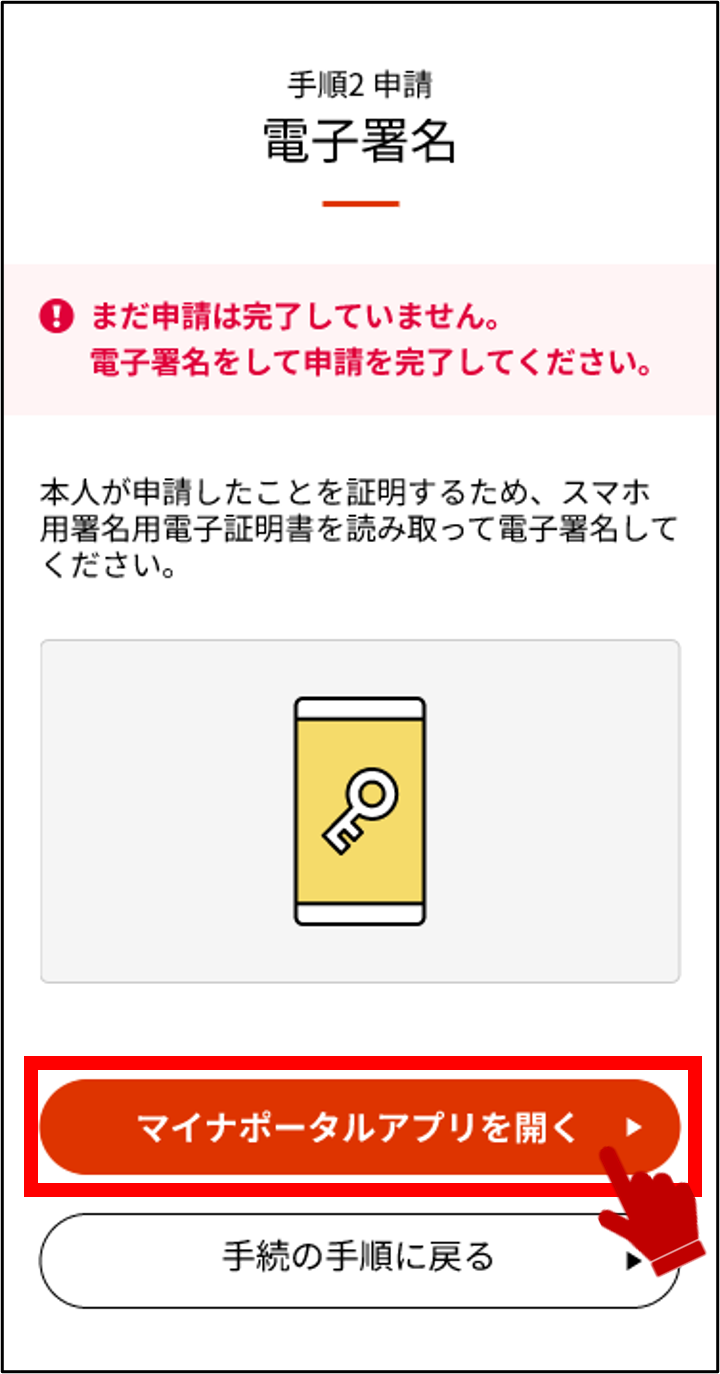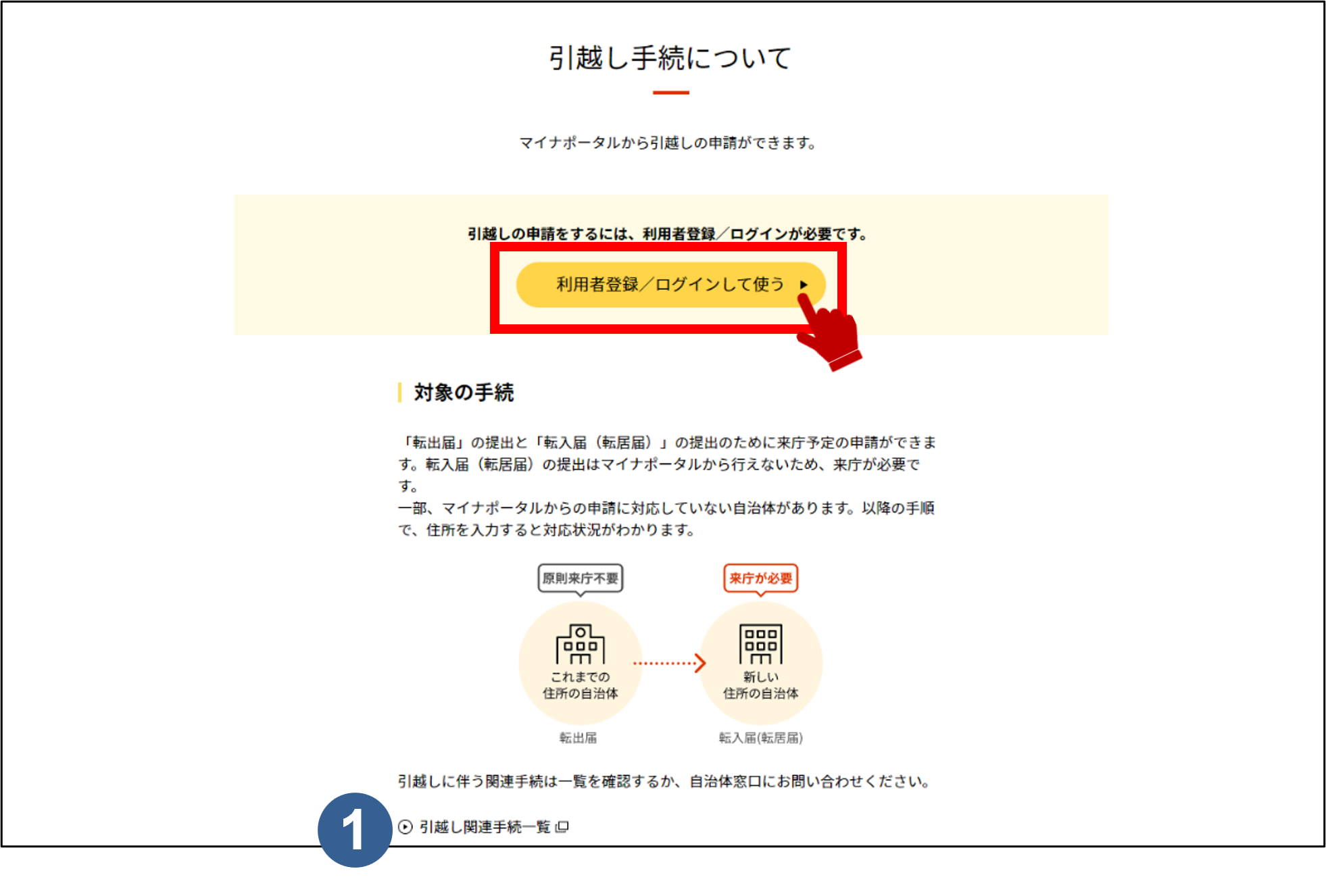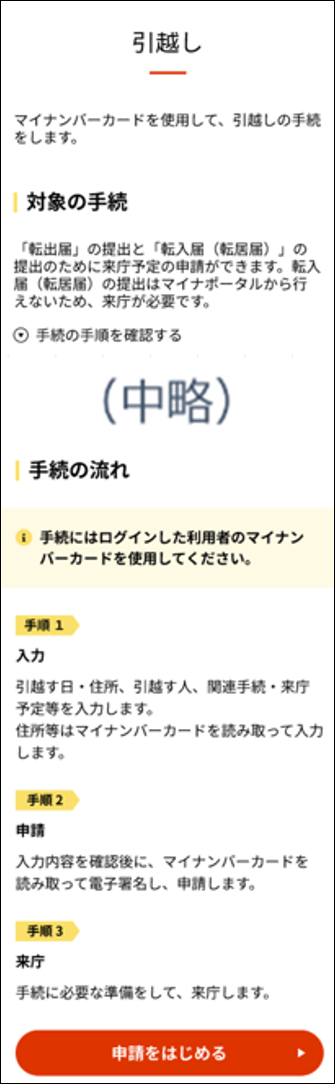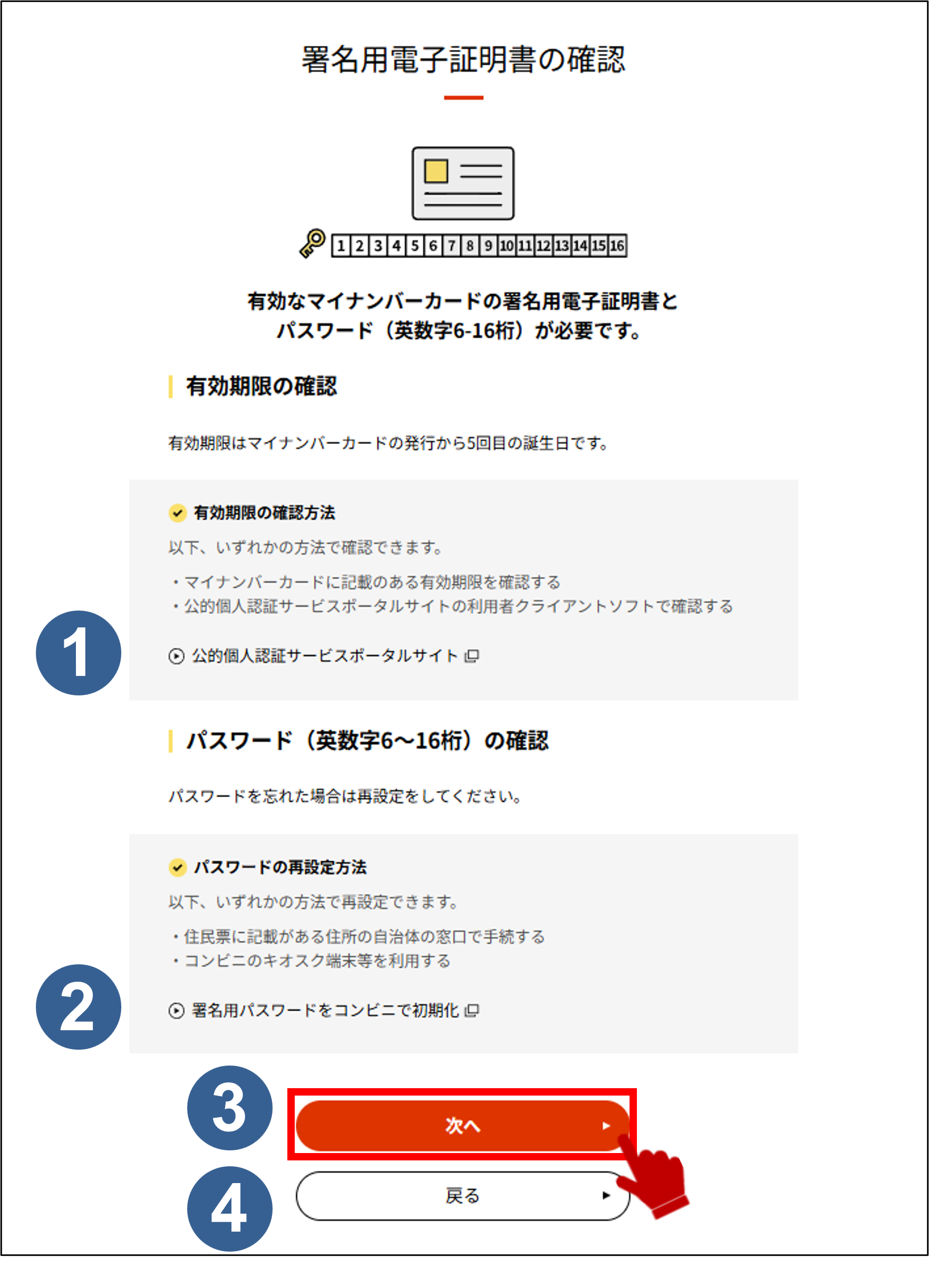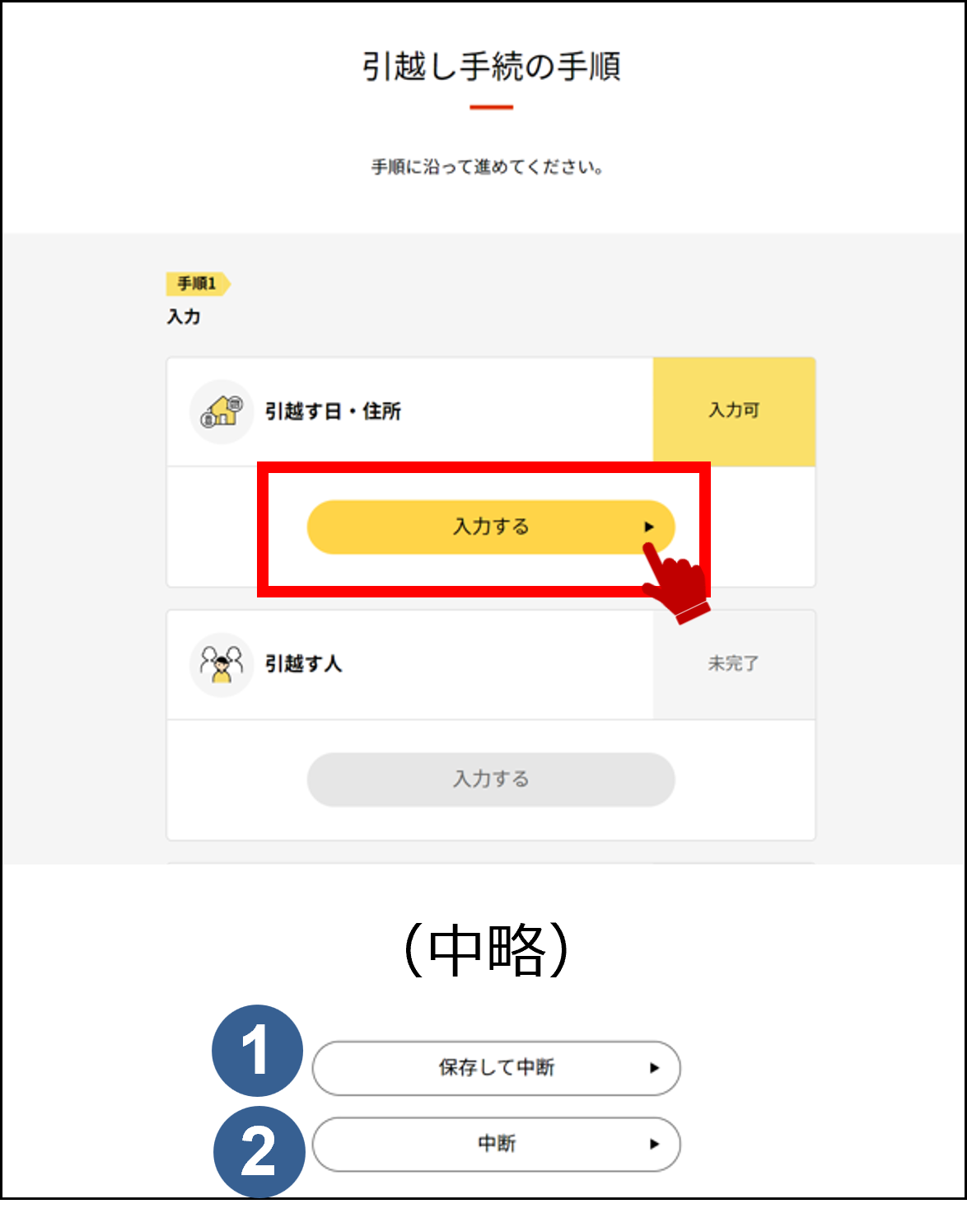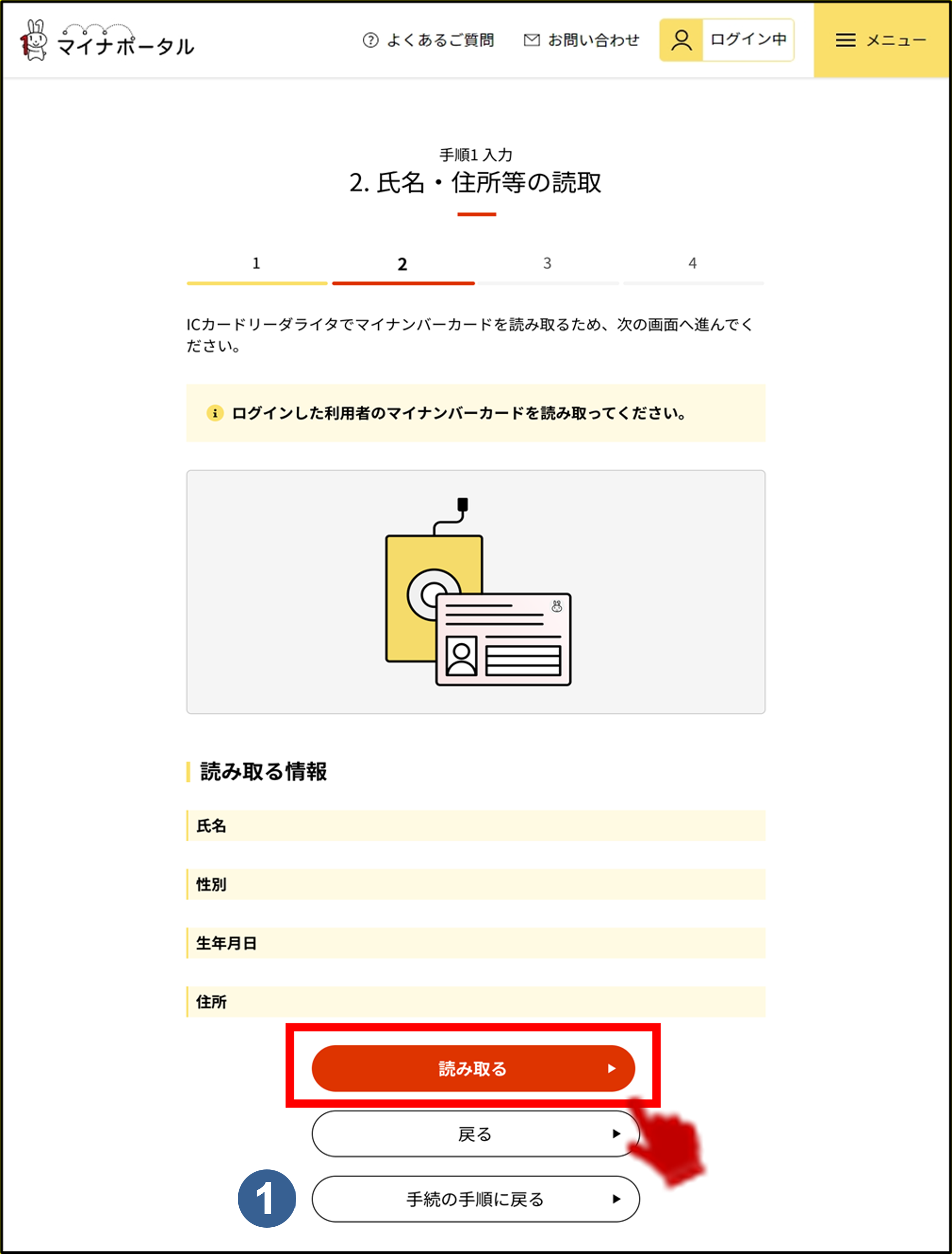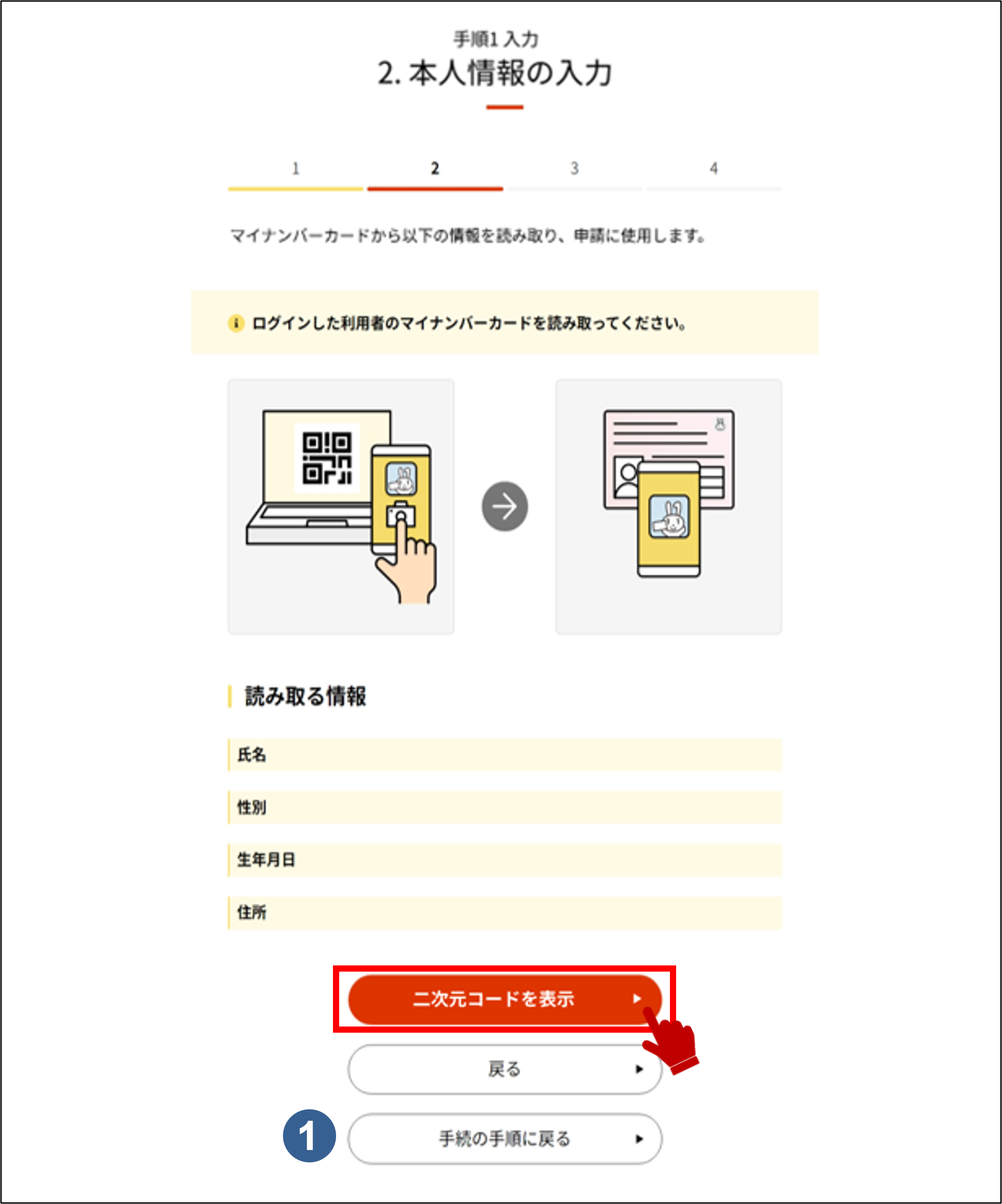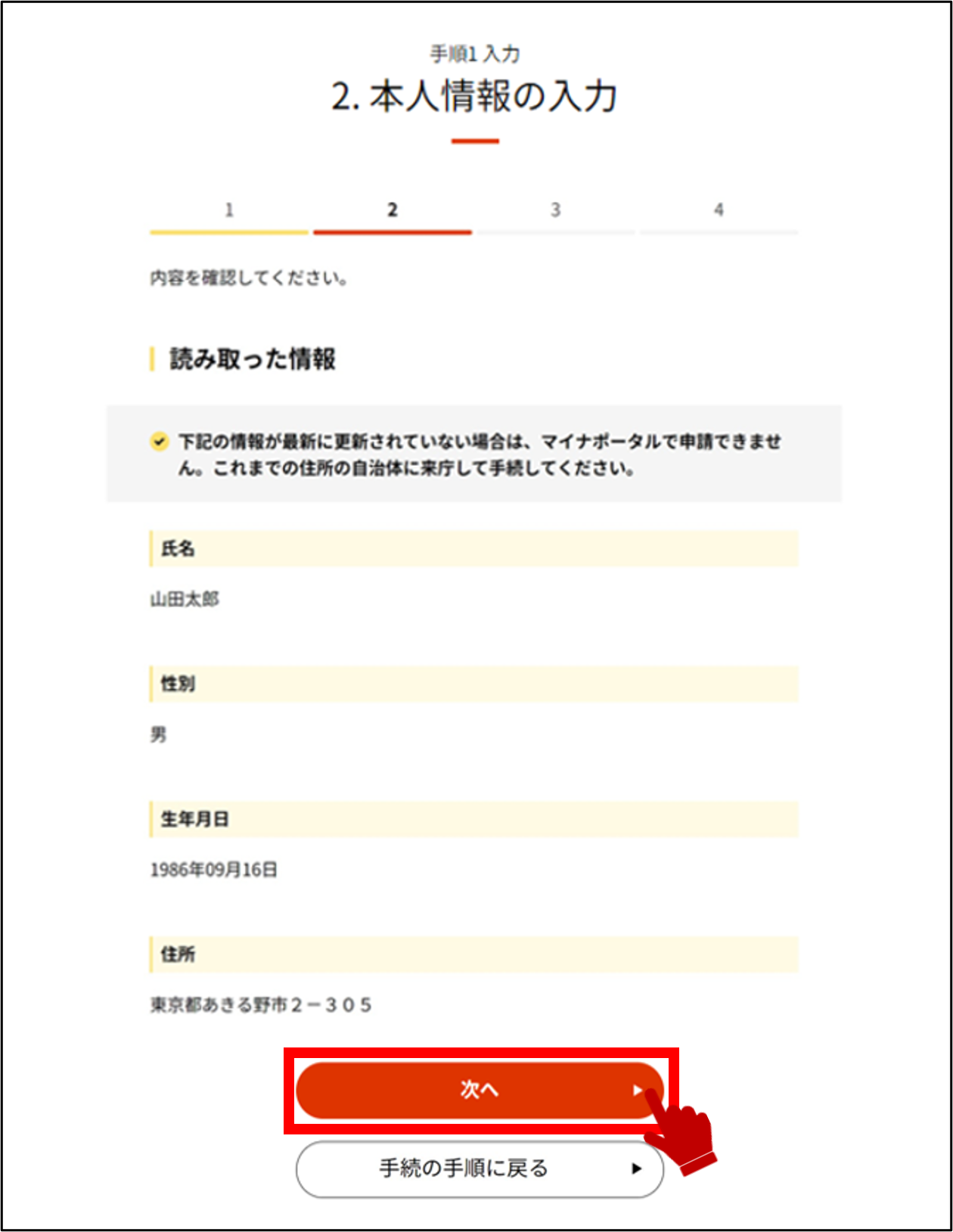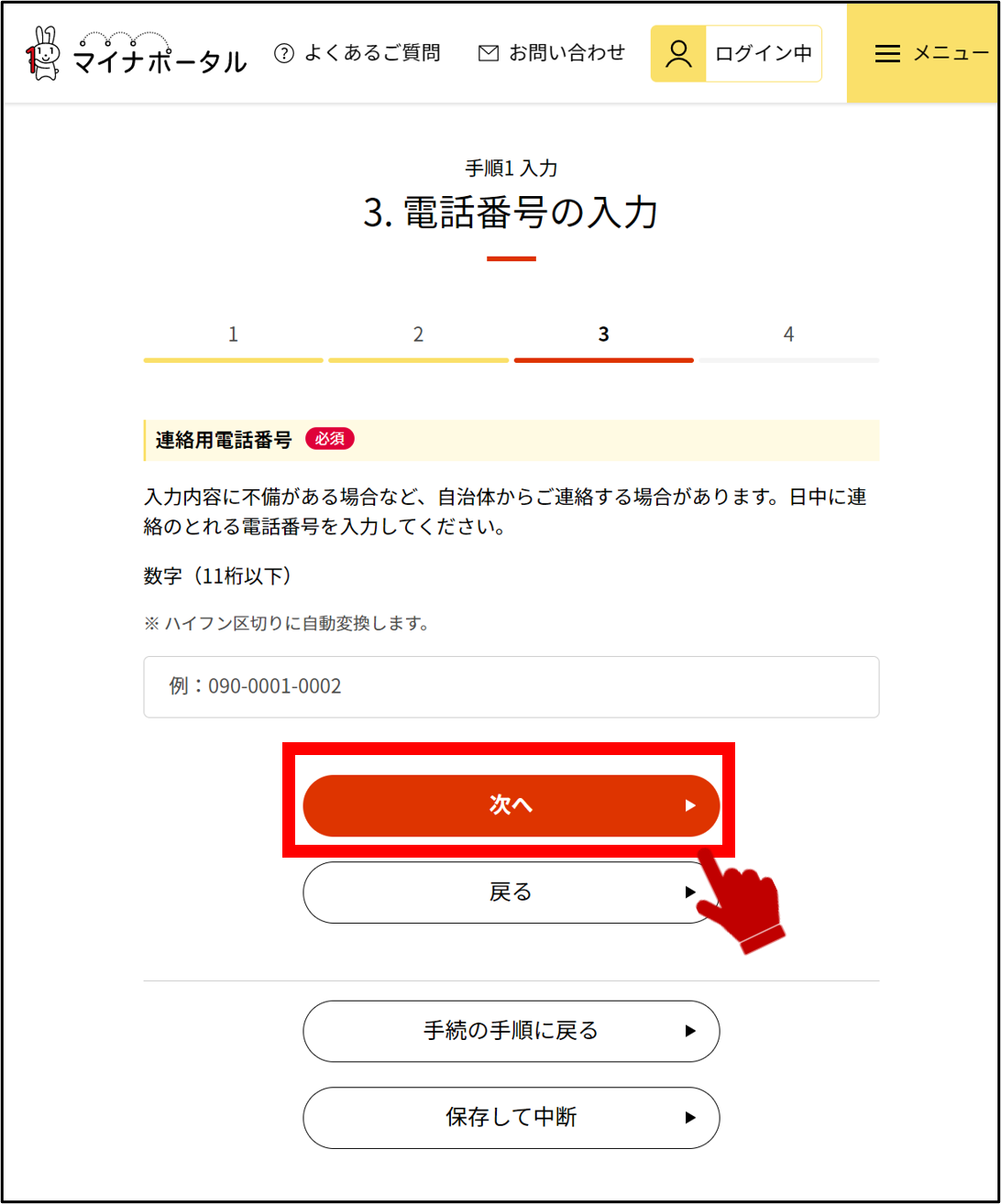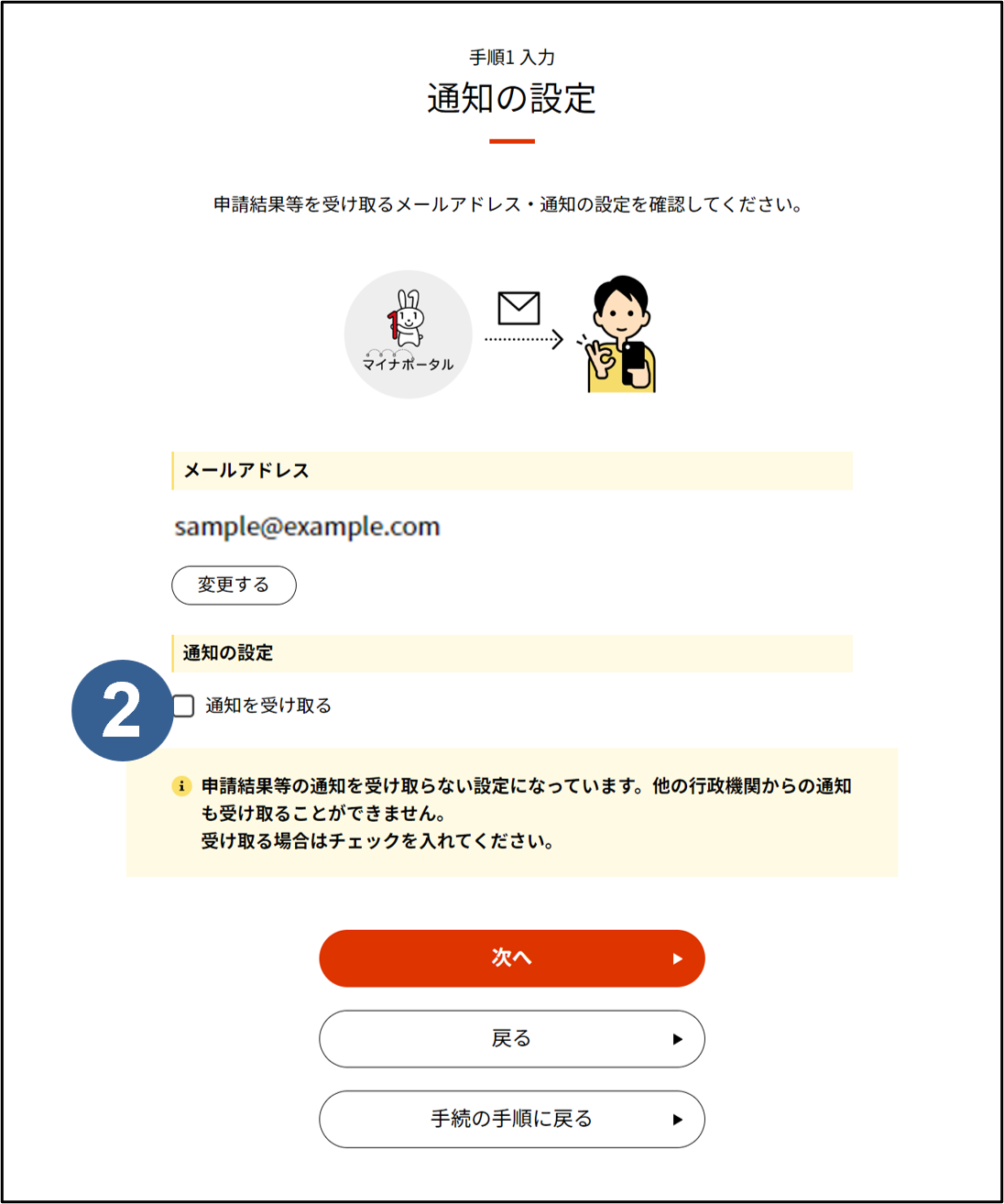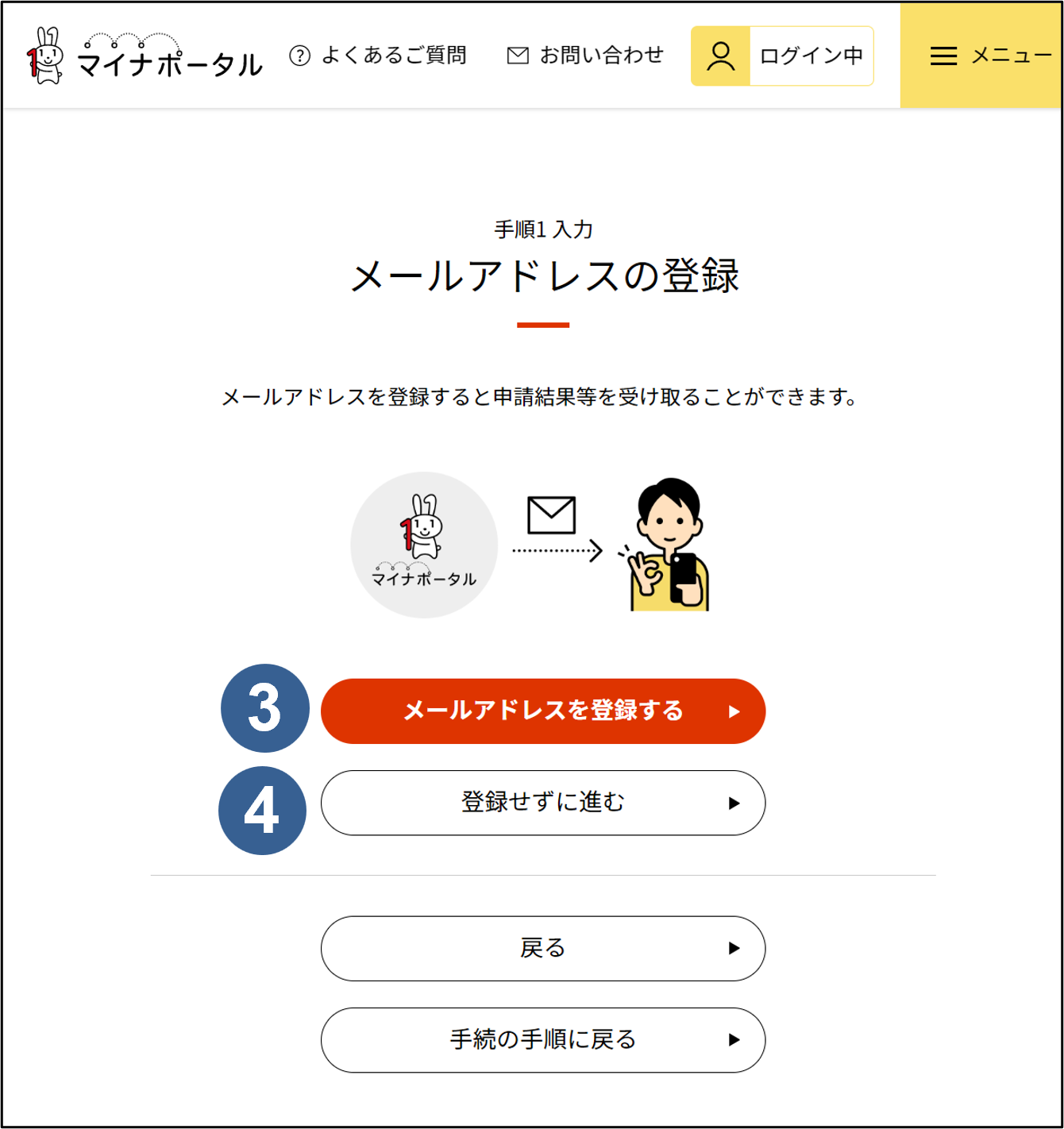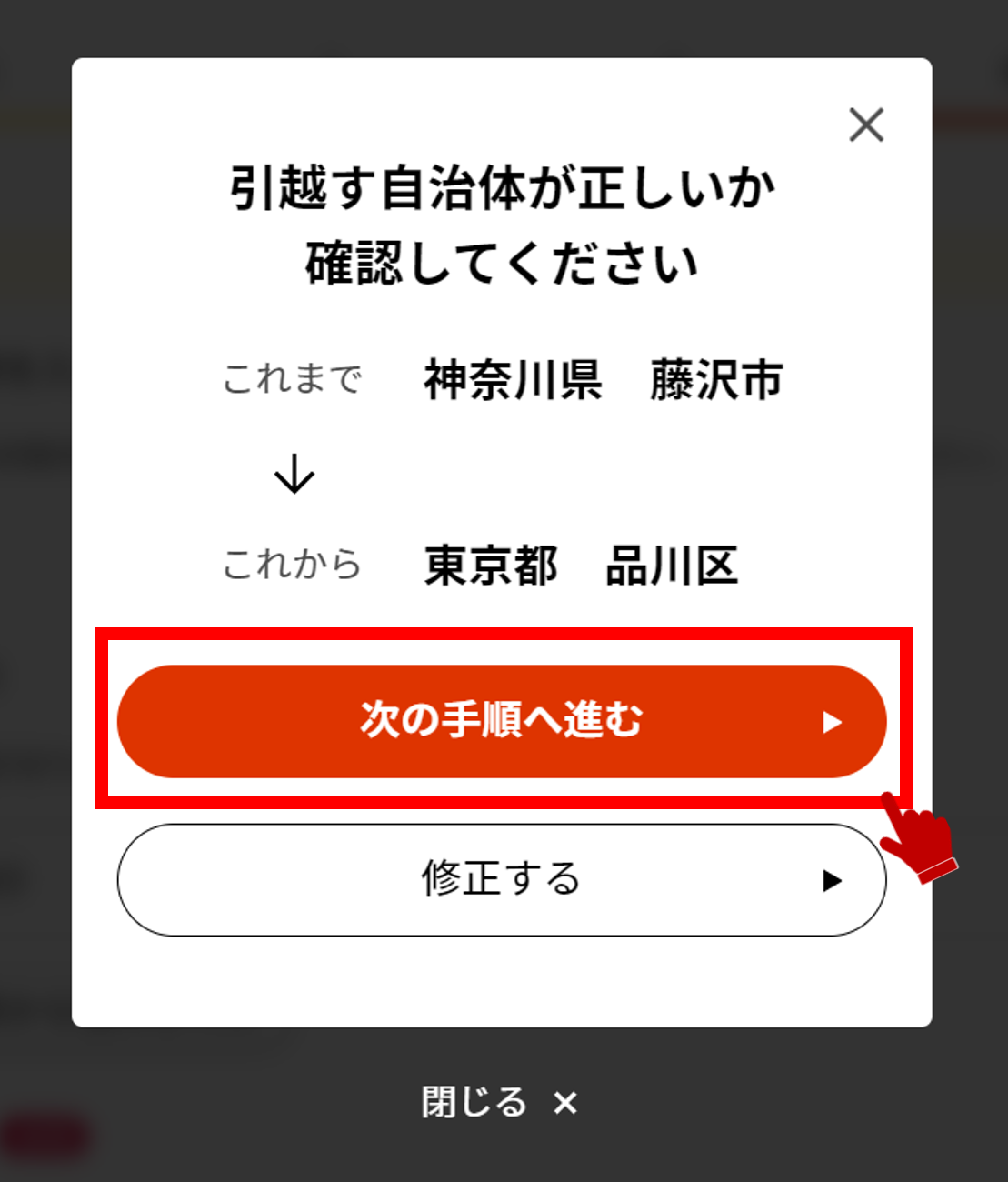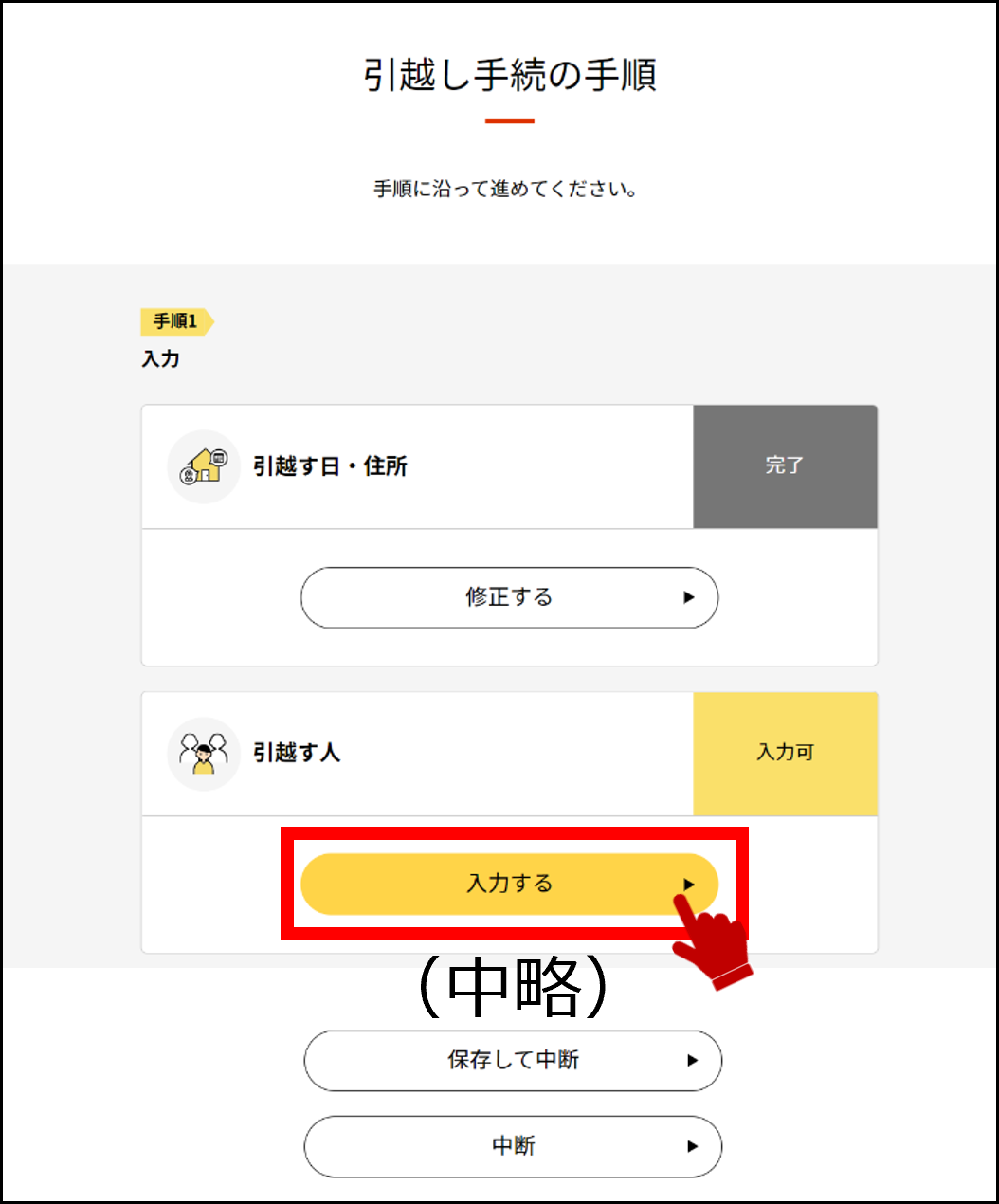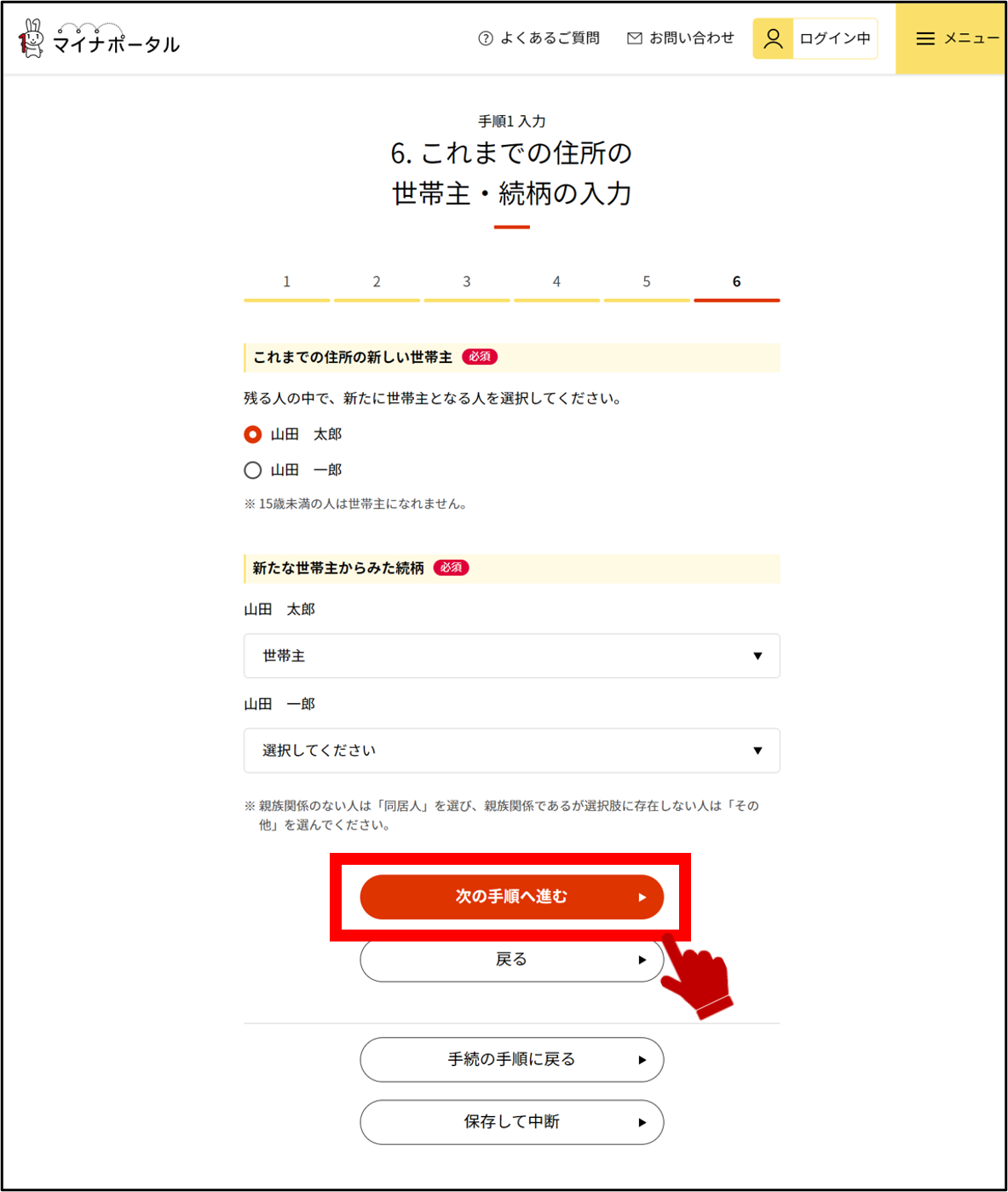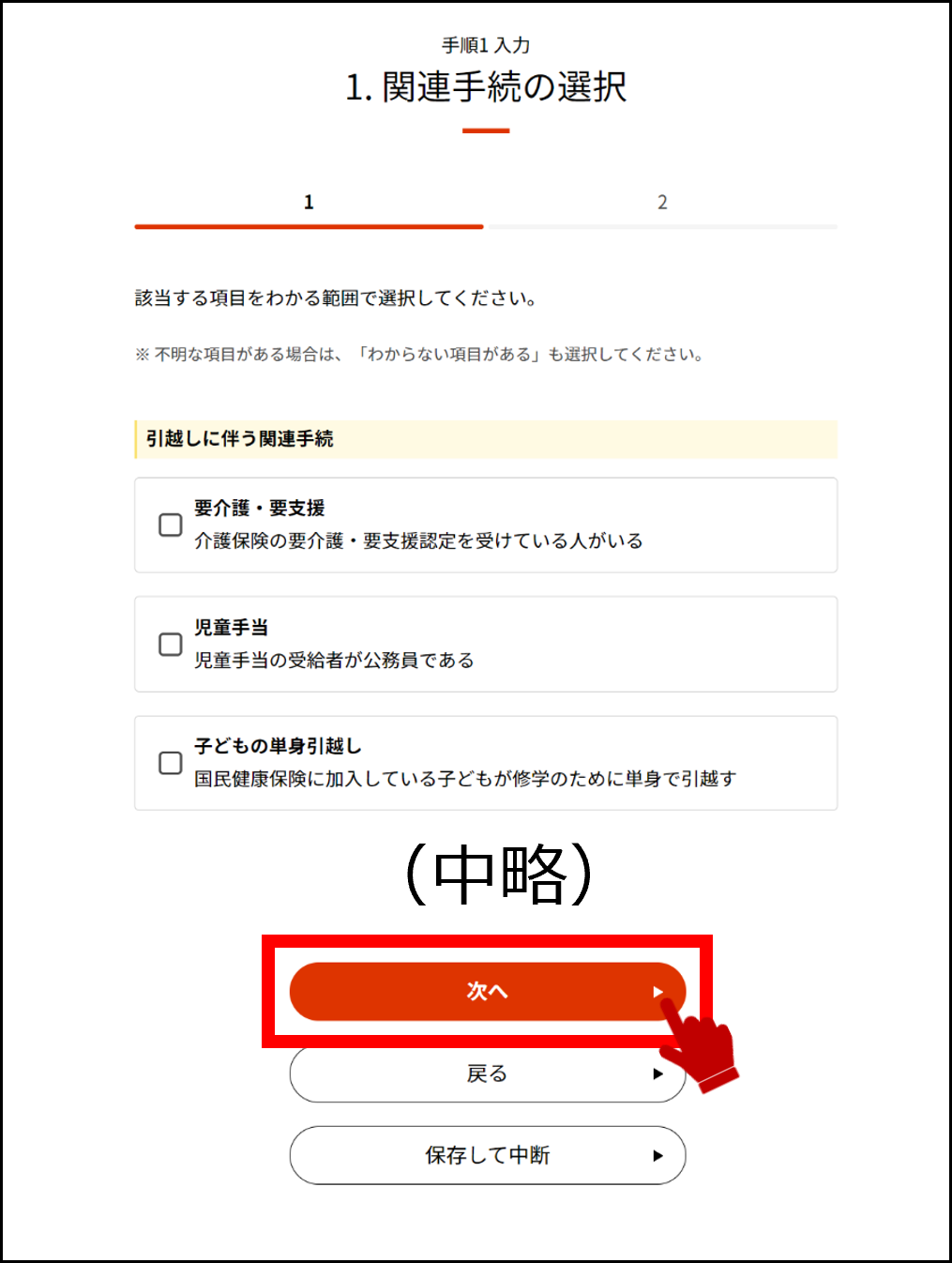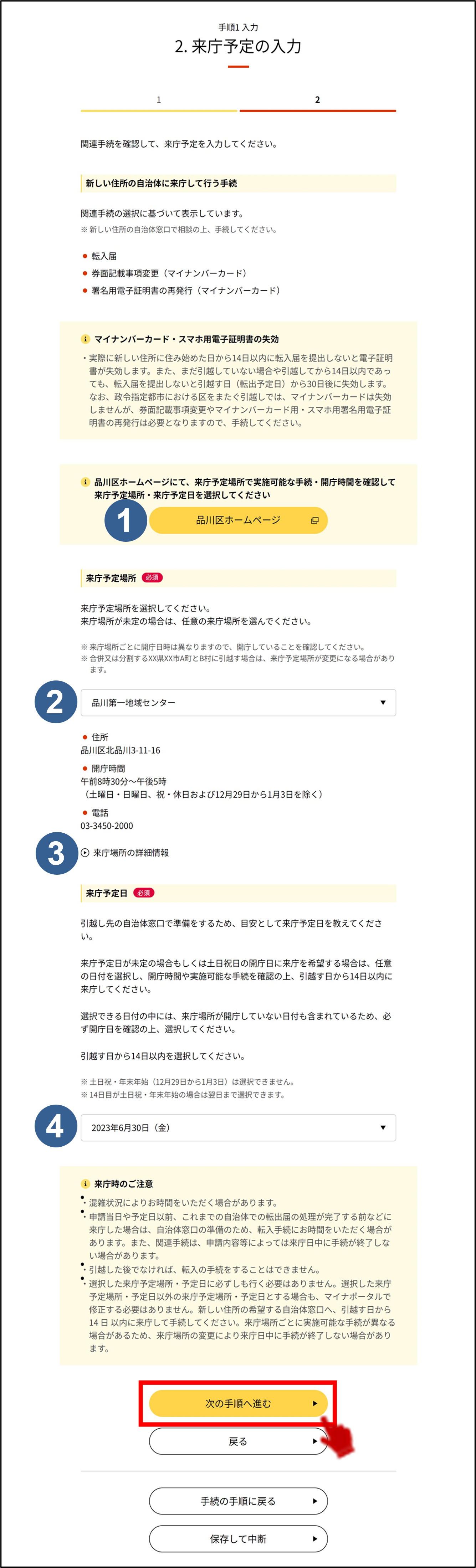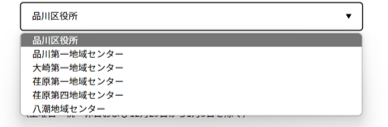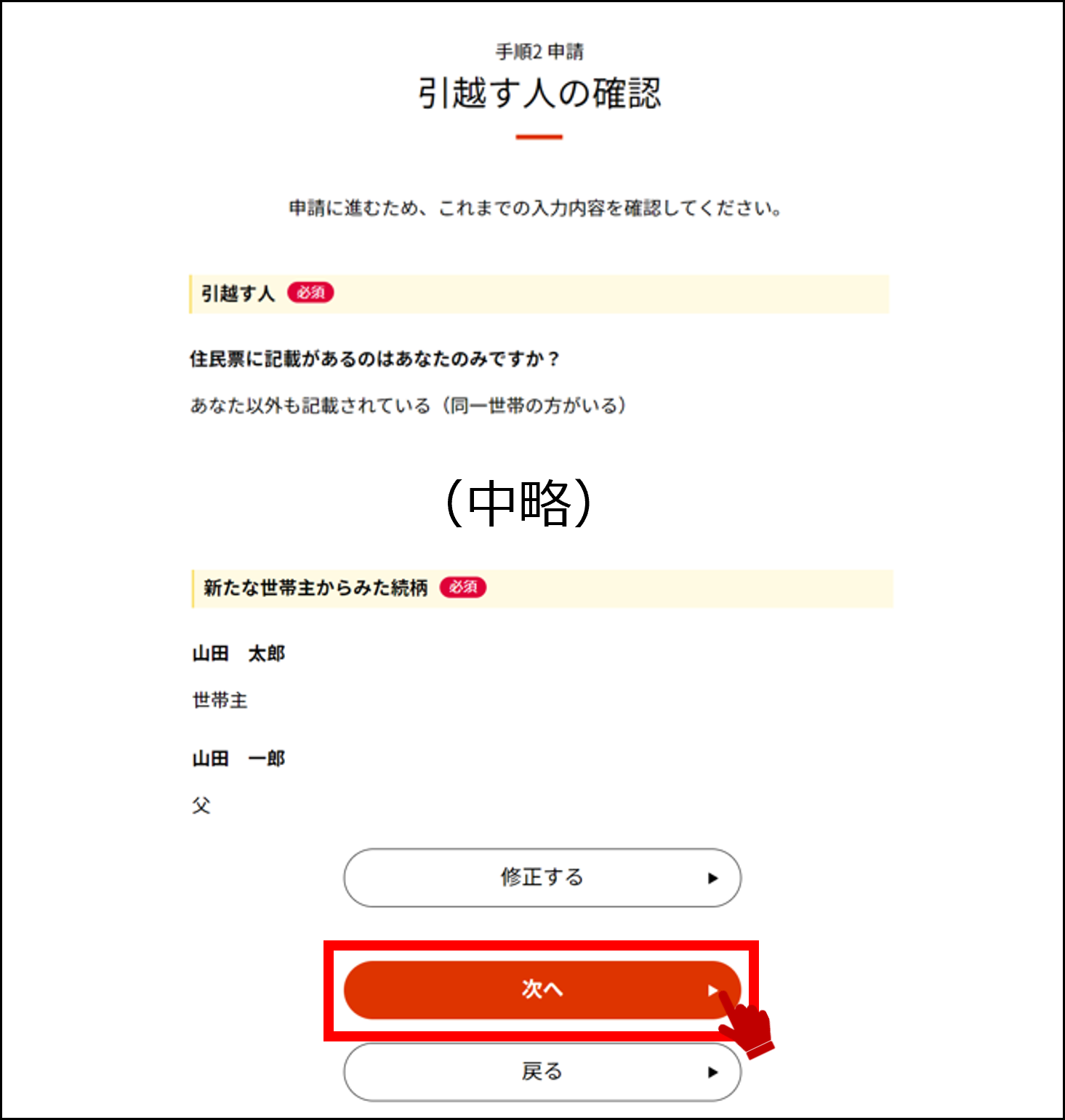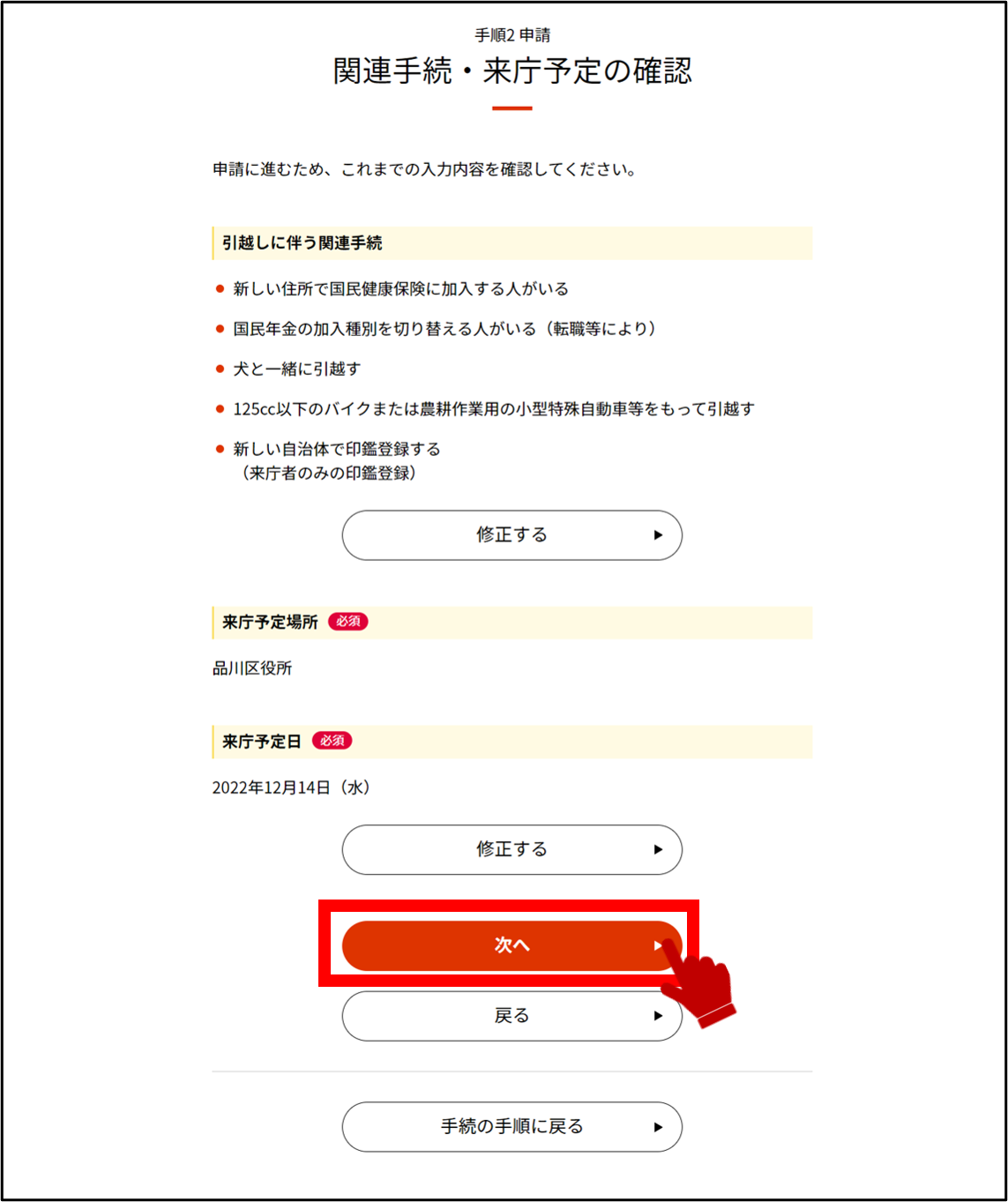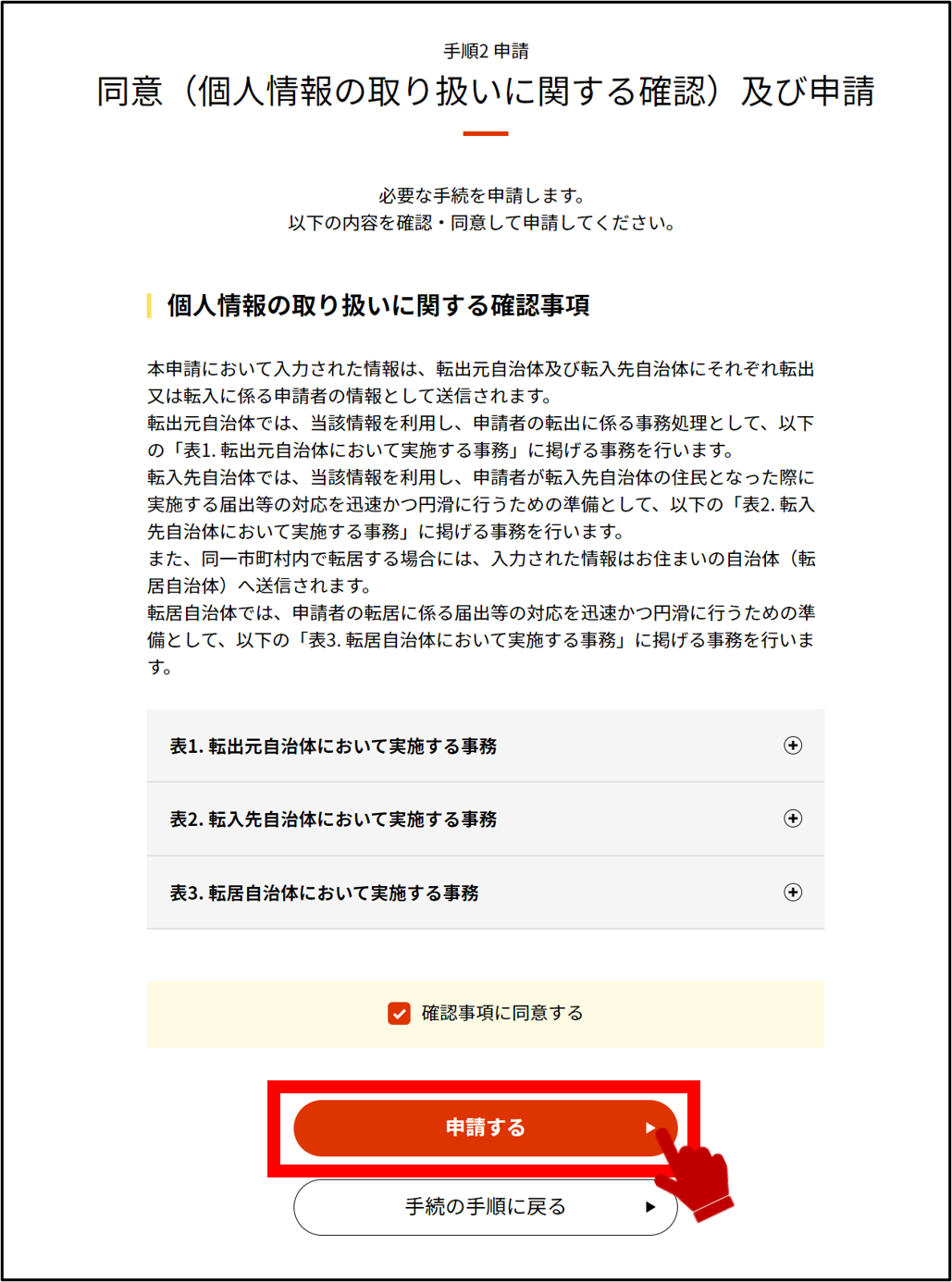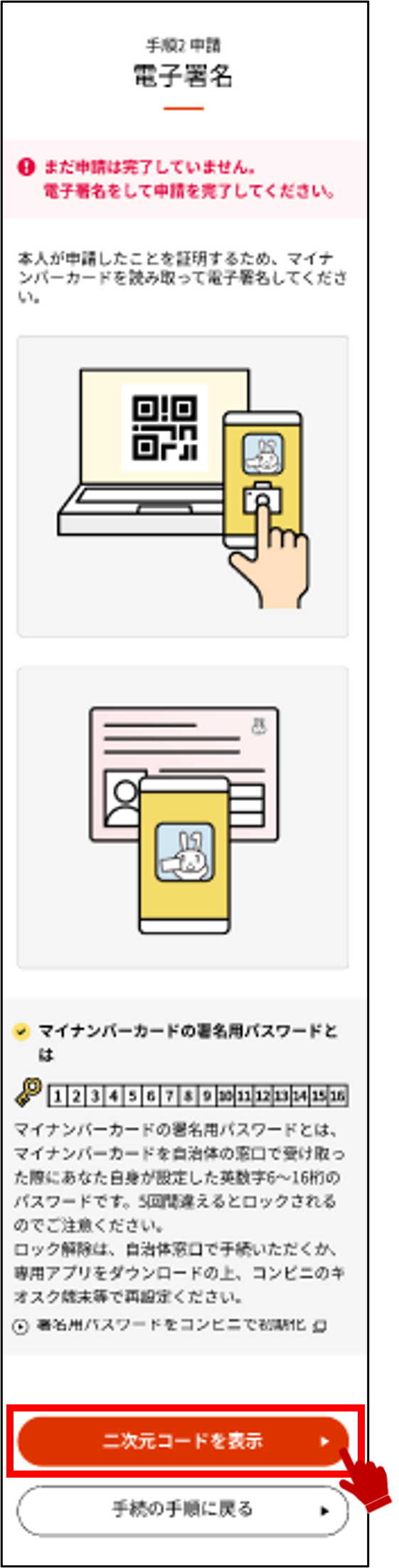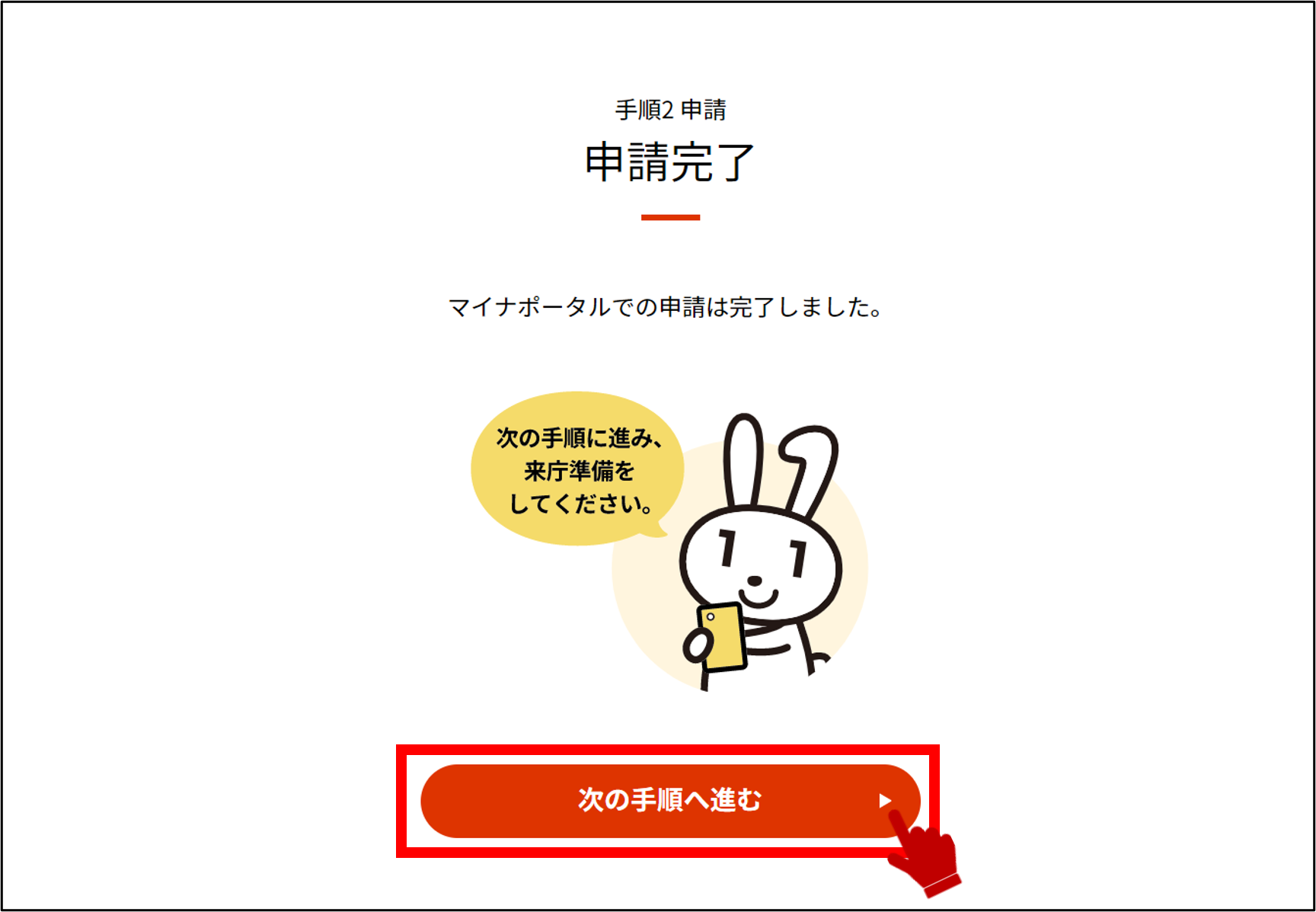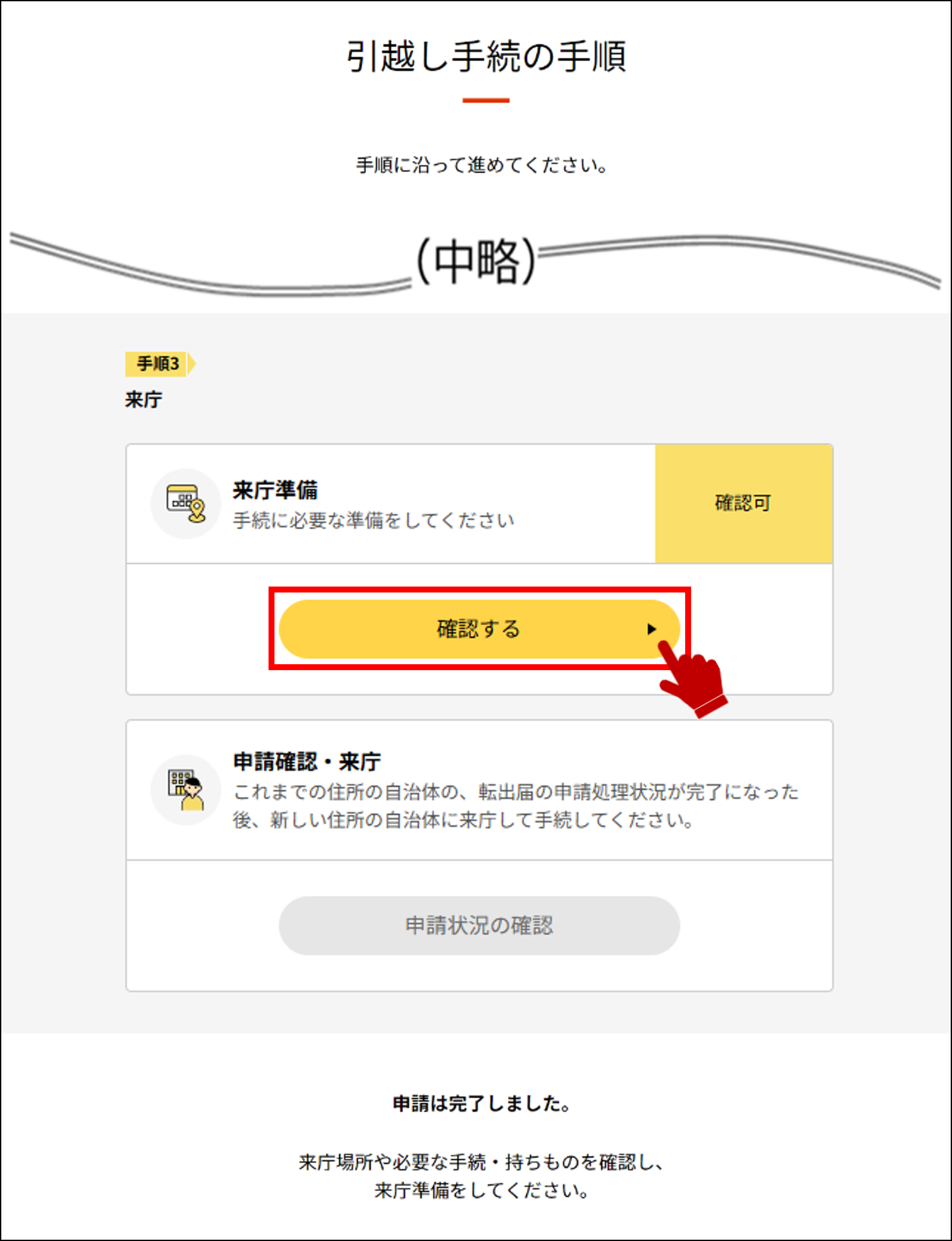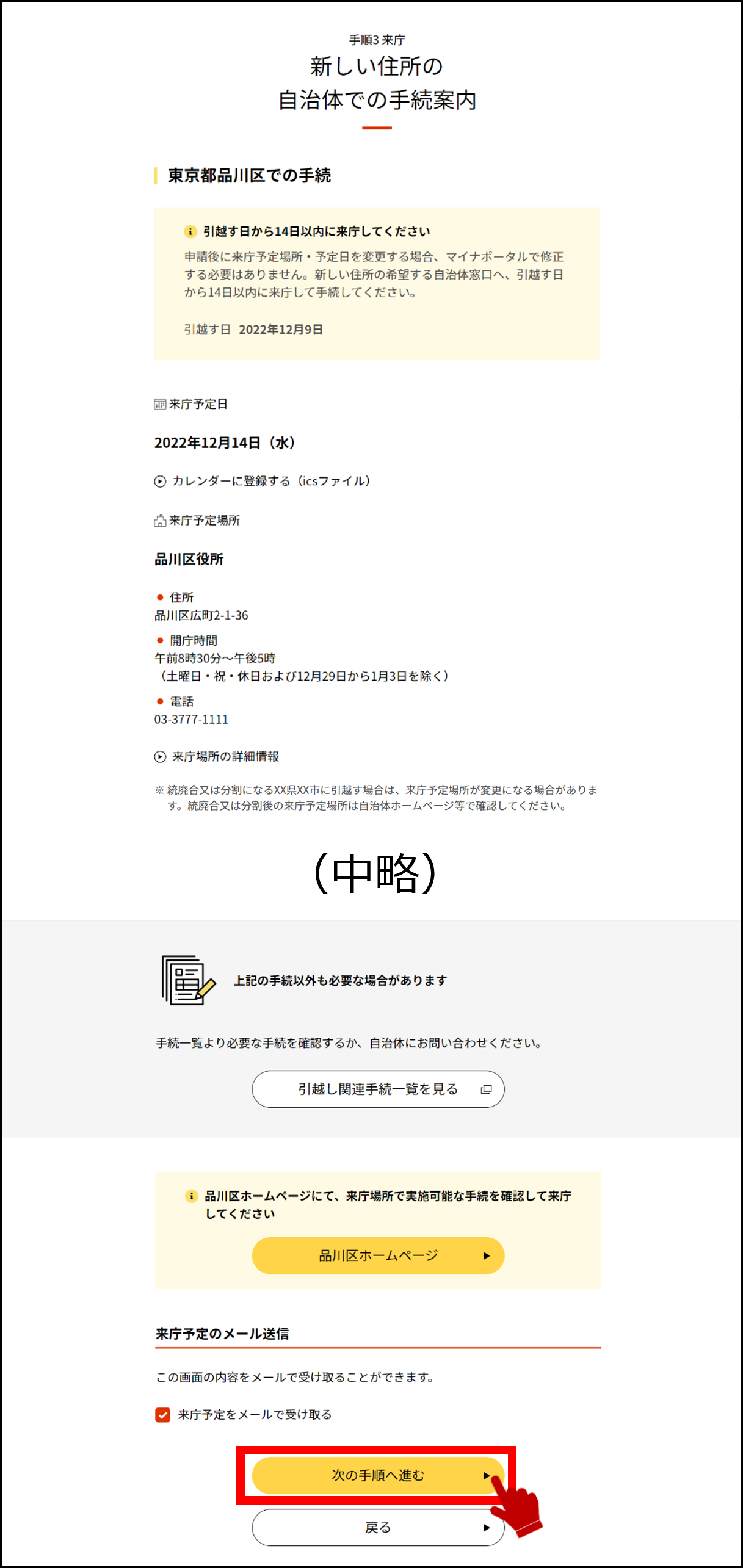02 地方公共団体の手続に申請する - 引越し申請 -
引越しに関する手続を申請する操作を説明します。
このメニューで行うこと
引越しに関する手続を申請します。
転出届の提出と、転入届(転居届)の提出のための来庁予定の申請ができます。

1-1: ログイン前トップページから、引越しの手続きを選択する 【1/9ステップ】
ログイン前トップページのさがすで引越し手続を検索し、手続詳細を表示します。
引越しの手続きを選択します。

引越し手続について画面が表示されます。
利用者登録/ログインして使うを選択します。
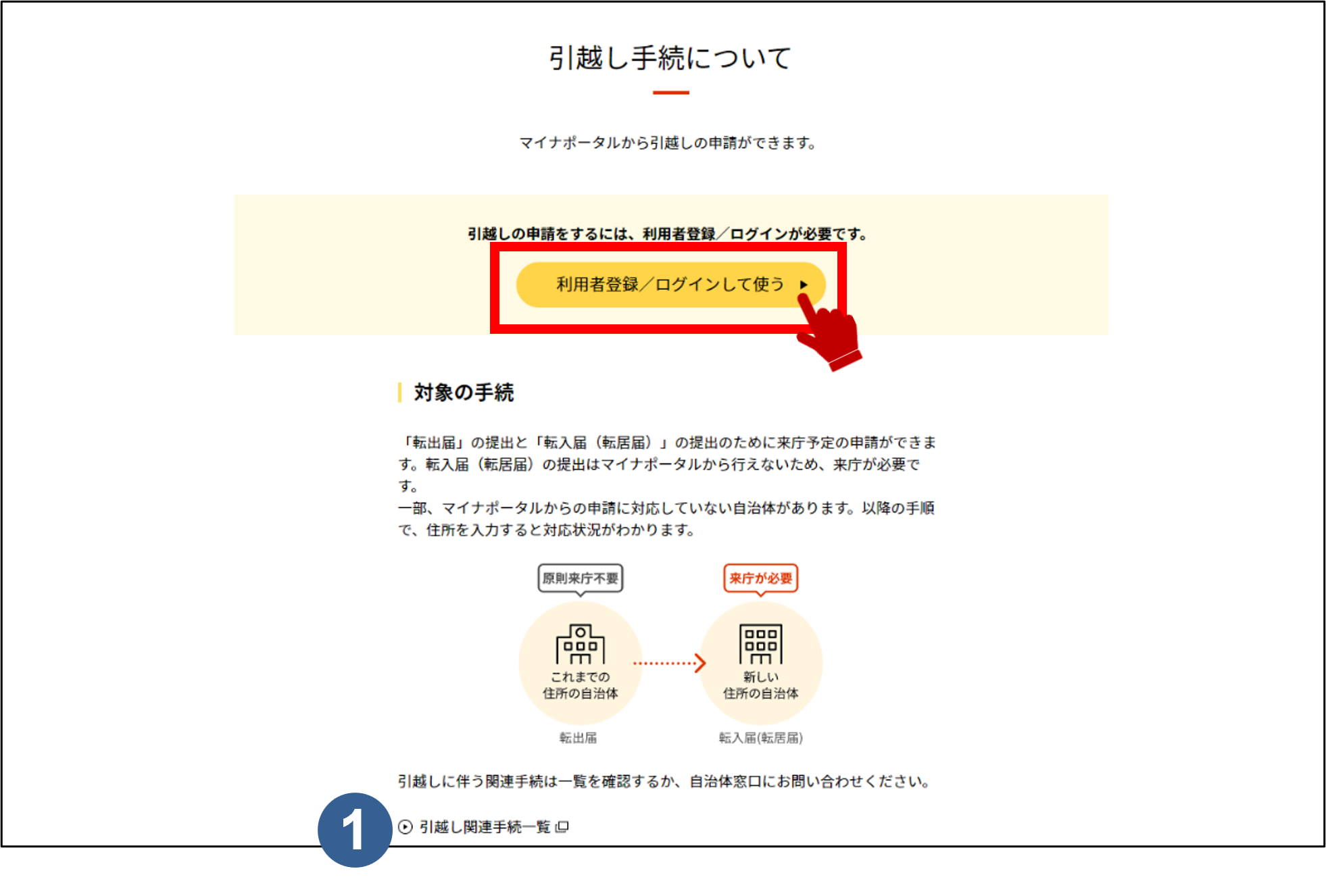

引越し関連手続一覧ボタン
新しいタブが開き、引越しに関連して必要となる手続一覧が表示されます。
ログイン画面が表示されます。
ログイン方法を選択し、ログインしてください。
>操作2へ進みます

補足
ログイン方法と手順の詳細については、
2章 マイナポータルを利用するには
をご確認ください。
1-2: ログイン後トップページから、引越しの手続きを選択する 【1/9ステップ】
ログイン後トップページのさがすで引越し手続を検索し、手続詳細を表示します。
引越しの手続きを選択します。

2: 対象の手続・手続できる人・手続に必要なもの・手続の流れを確認する 【2/9ステップ】
引越し手続トップ画面が表示されます。
対象の手続・手続できる人・手続に必要なもの・手続の流れを確認します。
●パソコンまたはタブレットを用いてICカードリーダライタまたはQRコードを使用してログインした場合

●スマートフォンを用いてログインした場合
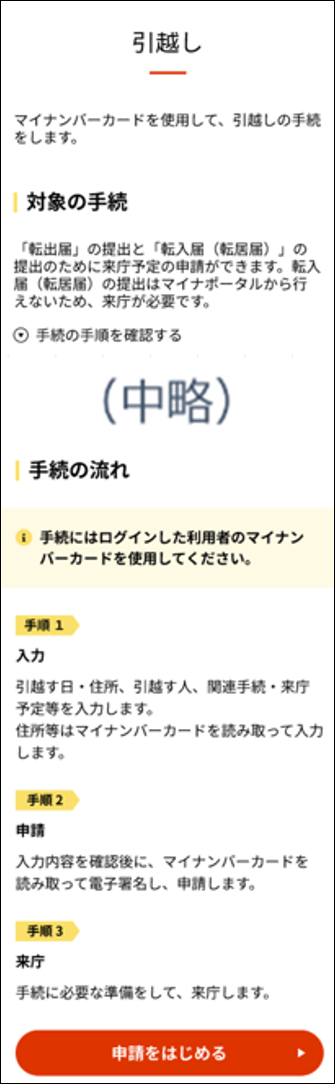
補足
ログインした利用者のマイナンバーカードまたはスマホ用署名用電子証明書のどちらも使用することができます。
3-1: 申請を開始する 【3/9ステップ】
申請をはじめるボタンを押します。


申請をはじめるボタン
新規の申請を開始します。

再開するボタン
申請データを端末に保存して中断していた場合、申請の途中から再開できます。
3-2: 署名用電子証明書を確認する 【3/9ステップ】
署名用電子証明書の確認画面が表示されます。
署名用電子証明書の有効期限とパスワードを確認し、次へボタンを押します。
●パソコンまたはタブレットを用いてICカードリーダライタまたはQRコードを使用してログインした場合
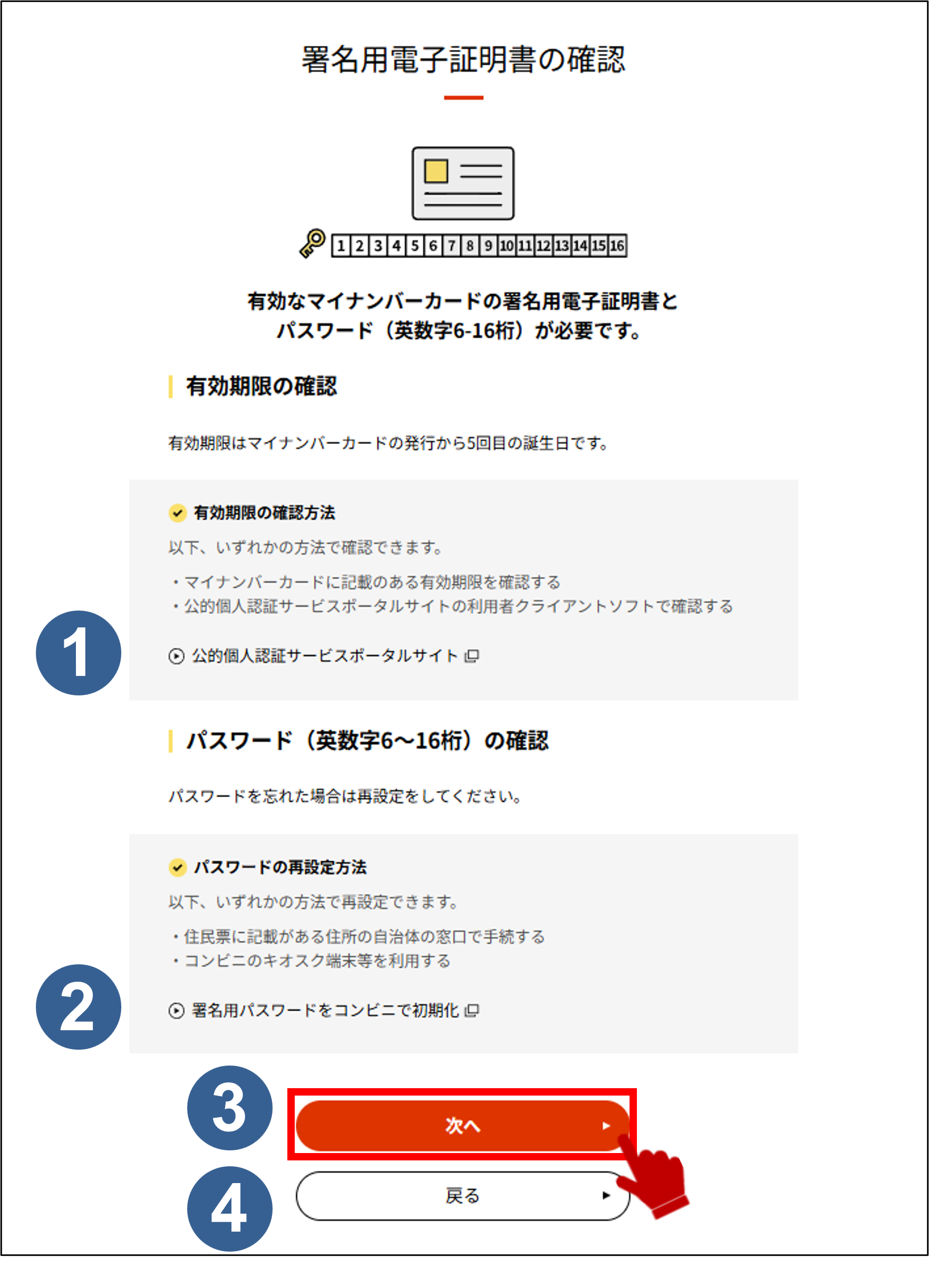

公的個人認証サービスポータルサイトボタン
新しいタブで公的個人認証サービスポータルサイトに遷移し、署名用電子証明書が有効か確認する方法が表示されます。

署名用パスワードをコンビニで初期化ボタン
新しいタブが開き、マイナンバーカード用署名用電子証明書のパスワードをコンビニで初期化する方法が表示されます。

次へボタン
次の画面へ遷移します。

戻るボタン
一つ前の画面へ戻ります。
●スマートフォンでログインし、下記①(マイナンバーカード用署名用電子証明書ボタン)を押下した場合


マイナンバーカード用署名用電子証明書ボタン
マイナンバーカード用署名用電子証明書の有効期限とパスワードの確認方法が表示されます。

公的個人認証サービスポータルサイトボタン
新しいタブで公的個人認証サービスポータルサイトに遷移し、署名用電子証明書が有効か確認する方法が表示されます。

署名用パスワードをコンビニで初期化ボタン
新しいタブが開き、マイナンバーカード用署名用電子証明書のパスワードをコンビニで初期化する方法が表示されます。

次へボタン
次の画面へ遷移します。

戻るボタン
一つ前の画面へ戻ります。
●スマートフォンでログインし、下記①(スマホ用署名用電子証明書ボタン)を押下した場合


スマホ用署名用電子証明書ボタン
スマホ用署名用電子証明書の有効期限とパスワードの確認方法が表示されます。

メニューからパスワードを再設定ボタン
新しいタブが開き、マイナポータルアプリのメニューからスマホ用署名用電子証明書のパスワードを再設定する方法が表示されます。

次へボタン
次の画面へ遷移します。

戻るボタン
一つ前の画面へ戻ります。
4-1: 引越す日・住所の入力を開始する 【4/9ステップ】
引越し手続の手順画面が表示されます。
引越す日・住所の情報を入力するため、引越す日・住所の入力するボタンを押します。
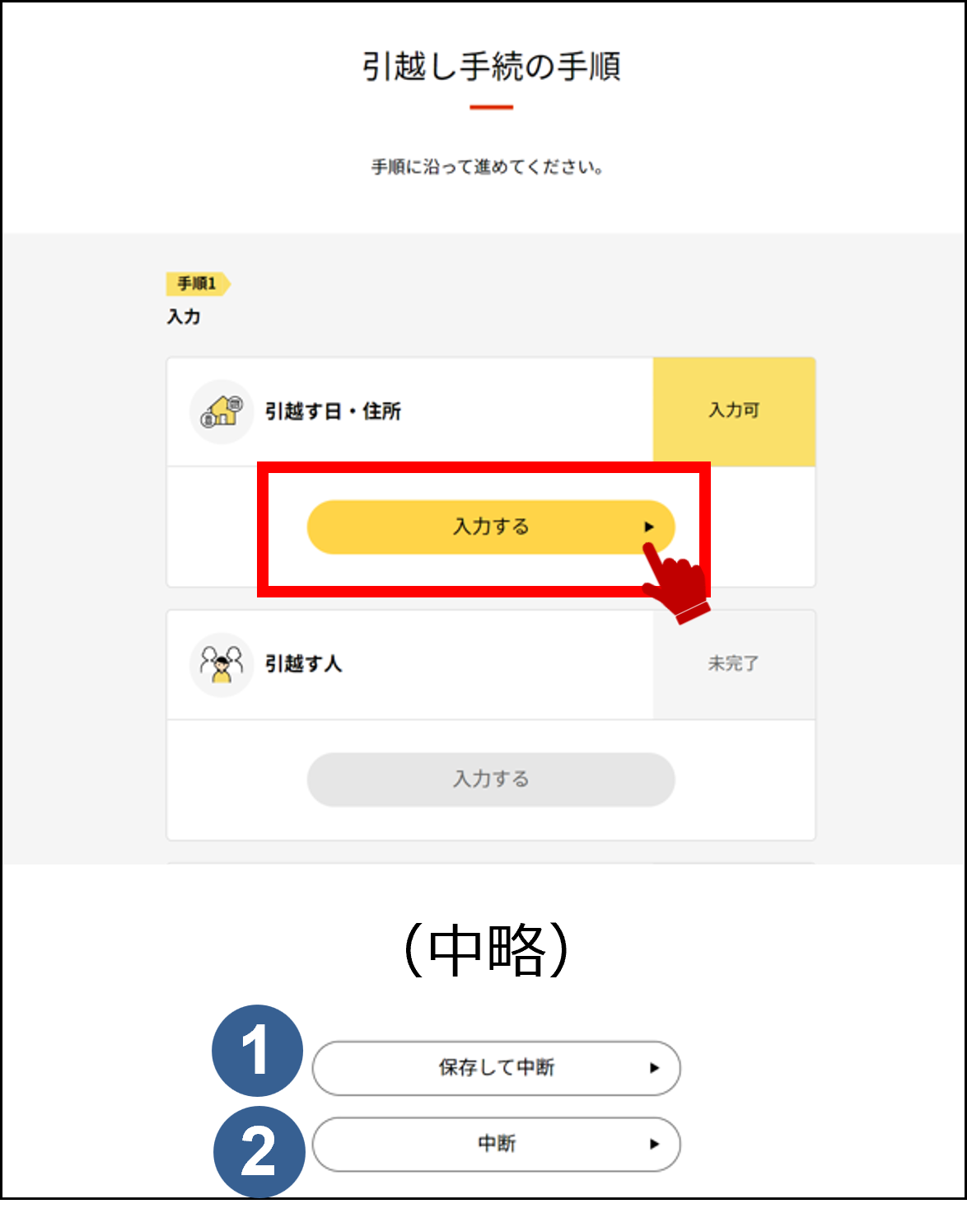

保存して中断ボタン
これまでに入力した申請情報を保存して、申請を中断します。引越し手続トップページへ戻ります。

中断ボタン
これまでに入力した申請情報を破棄して、申請を中断します。引越し手続トップページへ戻ります。
4-2: 引越す日を入力する 【4/9ステップ】
引越す日の入力画面が表示されます。
引越す日を入力し、次へボタンを押します。

4-3: 氏名・住所等を読み取る 【4/9ステップ】
氏名・住所等の読み取り画面が表示されます。
氏名・住所等の券面情報を取得するため、読み取るボタンを押します。
●ICカードリーダライタでログインした場合
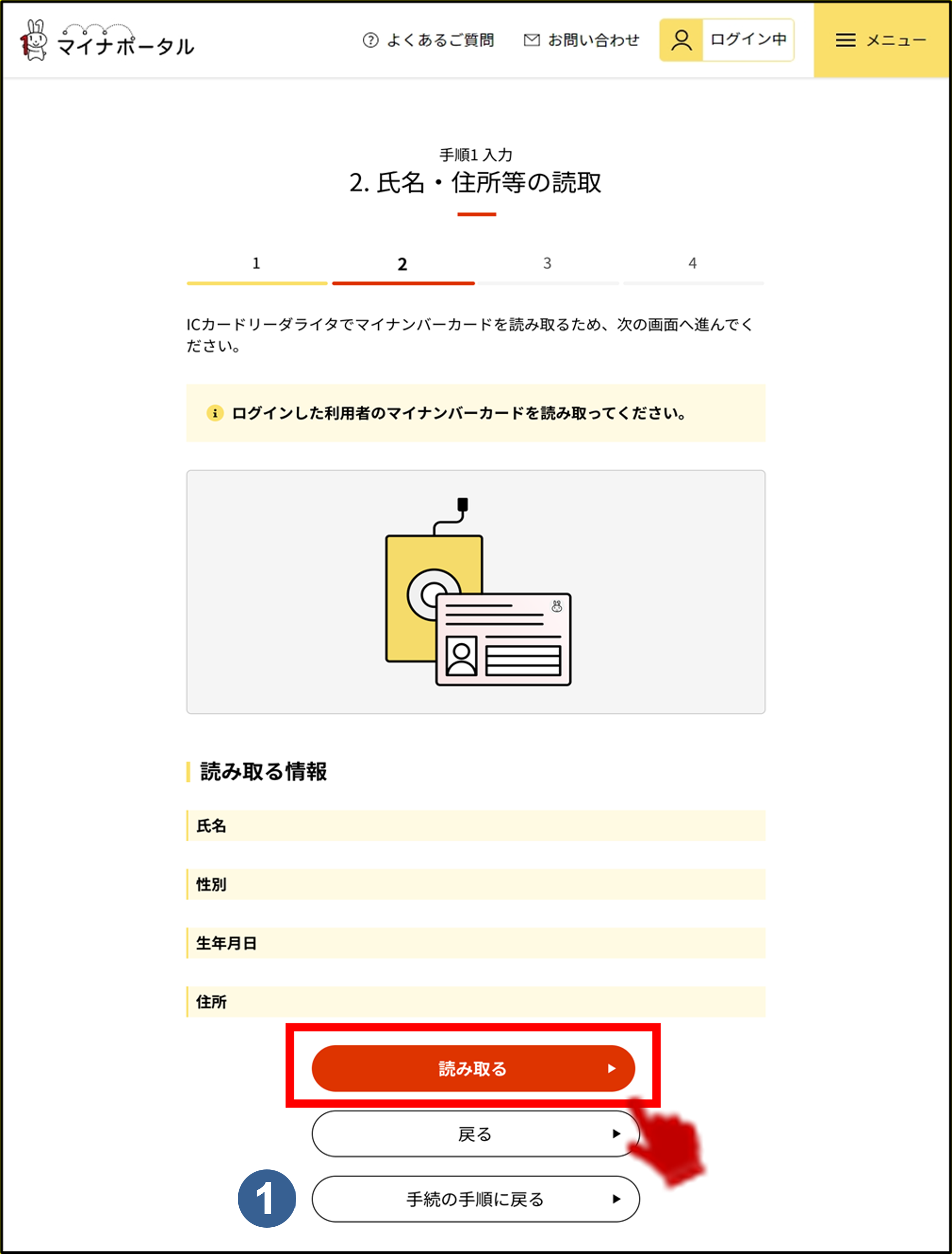

手続の手順に戻るボタン
引越し手続の手順画面へ戻ります。
補足
マイナンバーカードのパスワードを3回間違えるとロックされ、申請できなくなります。
また、マイナポータルへログインする際に読み取ったマイナンバーカードを使用してください。
読み取った氏名・住所に非許容文字が含まれる場合や、住所から市区町村が特定できない場合は、直接入力する必要があります。(※許容文字はJIS第一水準、第二水準、補助漢字となります。)
●QRコードでログインした場合
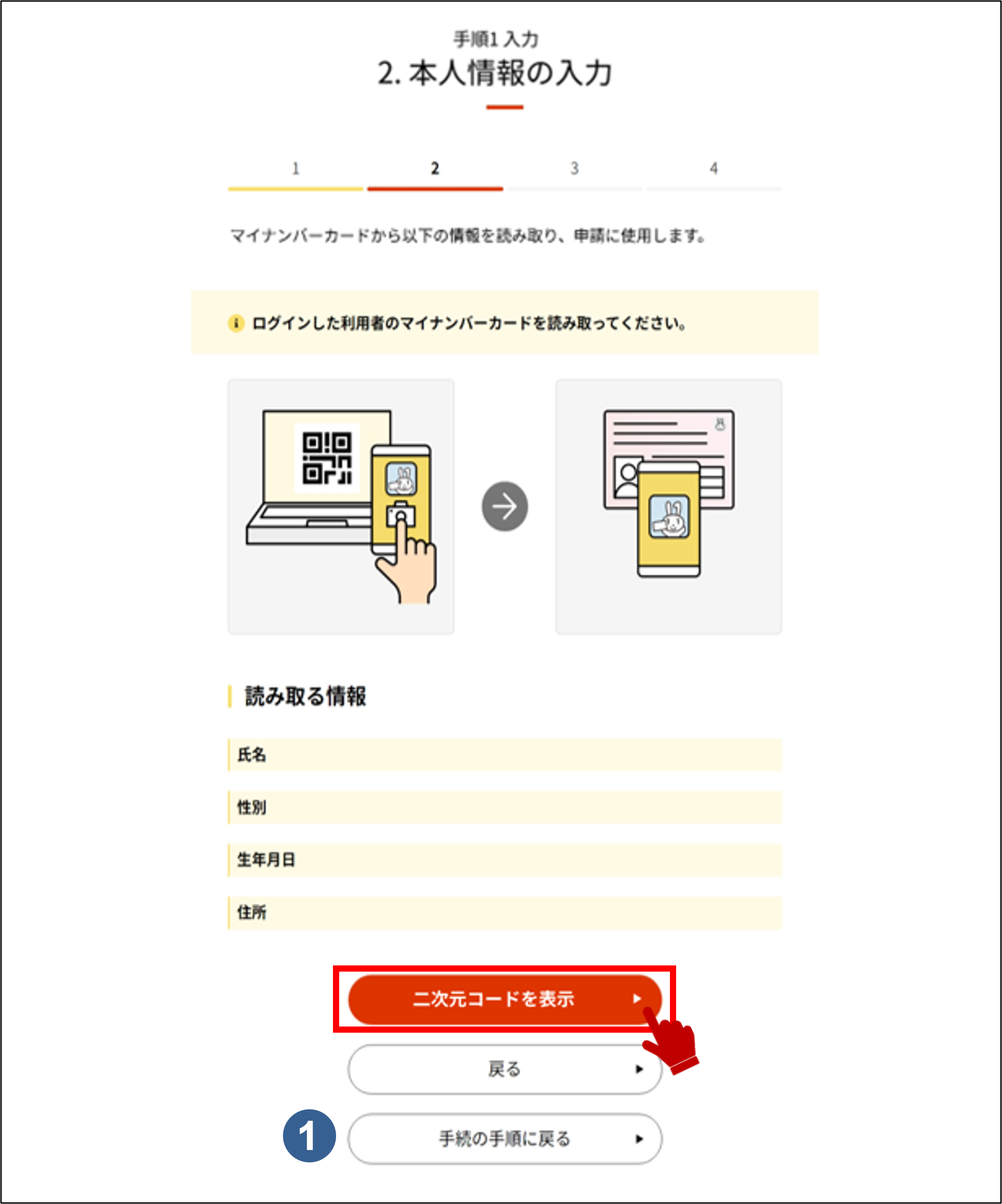

手続の手順に戻るボタン
引越し手続の手順画面へ戻ります。
補足
マイナンバーカードのパスワードを3回間違えるとロックされ、申請できなくなります。
また、ログインした利用者のマイナンバーカードを使用してください。
読み取った氏名・住所に非許容文字が含まれる場合や、住所から市区町村が特定できない場合は、直接入力する必要があります。(※許容文字はJIS第一水準、第二水準、補助漢字となります。)
●スマートフォンでログインした場合


手続の手順に戻るボタン
引越し手続の手順画面へ戻ります。
補足
マイナンバーカードのパスワードは3回、スマホ用署名用電子証明書のパスワードは5回間違えるとロックされ、申請できなくなります。
また、ログインした利用者のマイナンバーカードまたはスマホ用署名用電子証明書を使用してください。
読み取った氏名・住所に非許容文字が含まれる場合や、住所から市区町村が特定できない場合は、直接入力する必要があります。(※許容文字はJIS第一水準、第二水準、補助漢字となります。)
4-4: 読み取った情報を確認する 【4/9ステップ】
読み取った氏名・住所等の券面情報が表示されます。
最新の情報か確認し、次へボタンを押します。
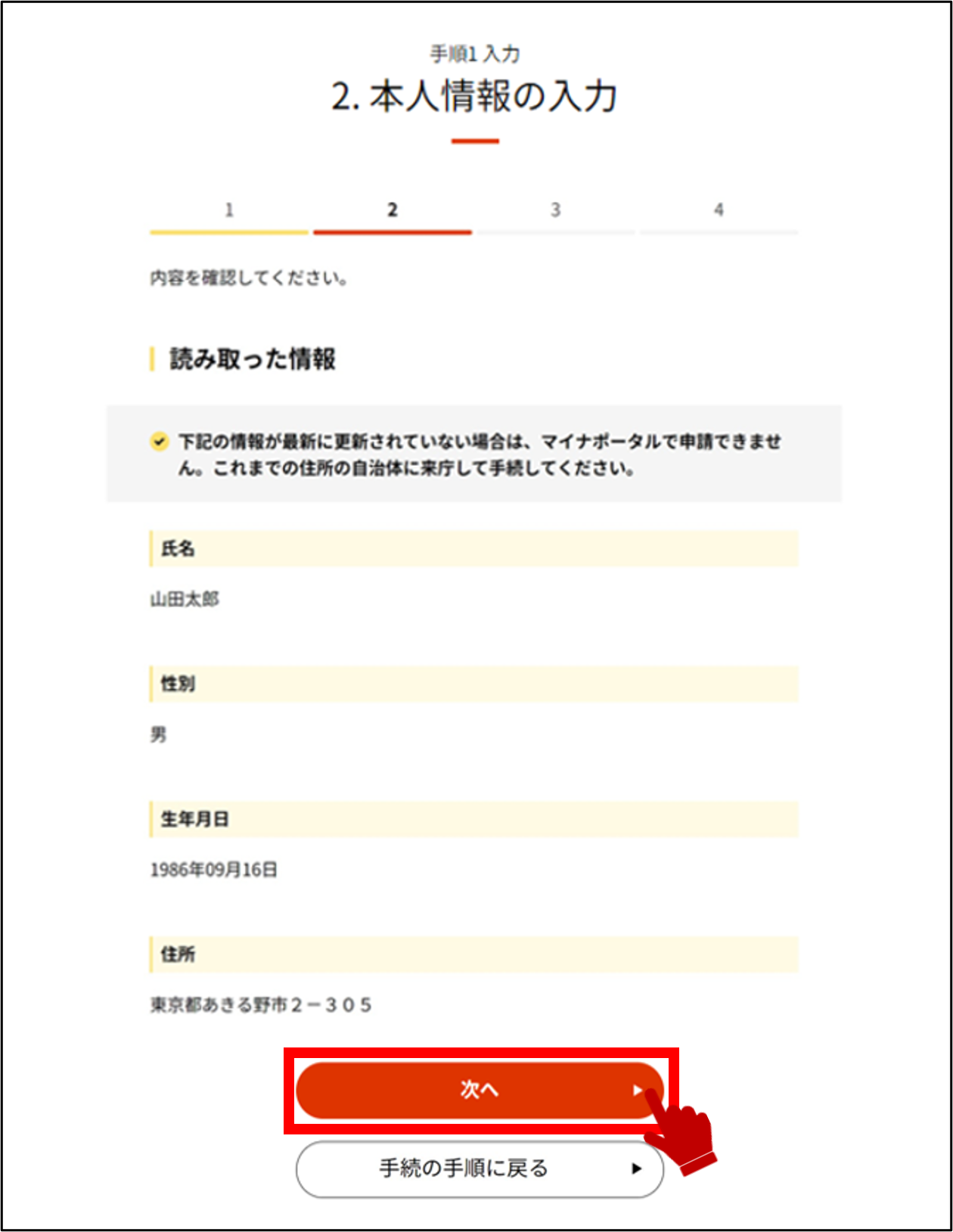
4-5: 電話番号を入力する 【4/9ステップ】
電話番号の入力画面が表示されます。
電話番号を入力し、次へボタンを押します。
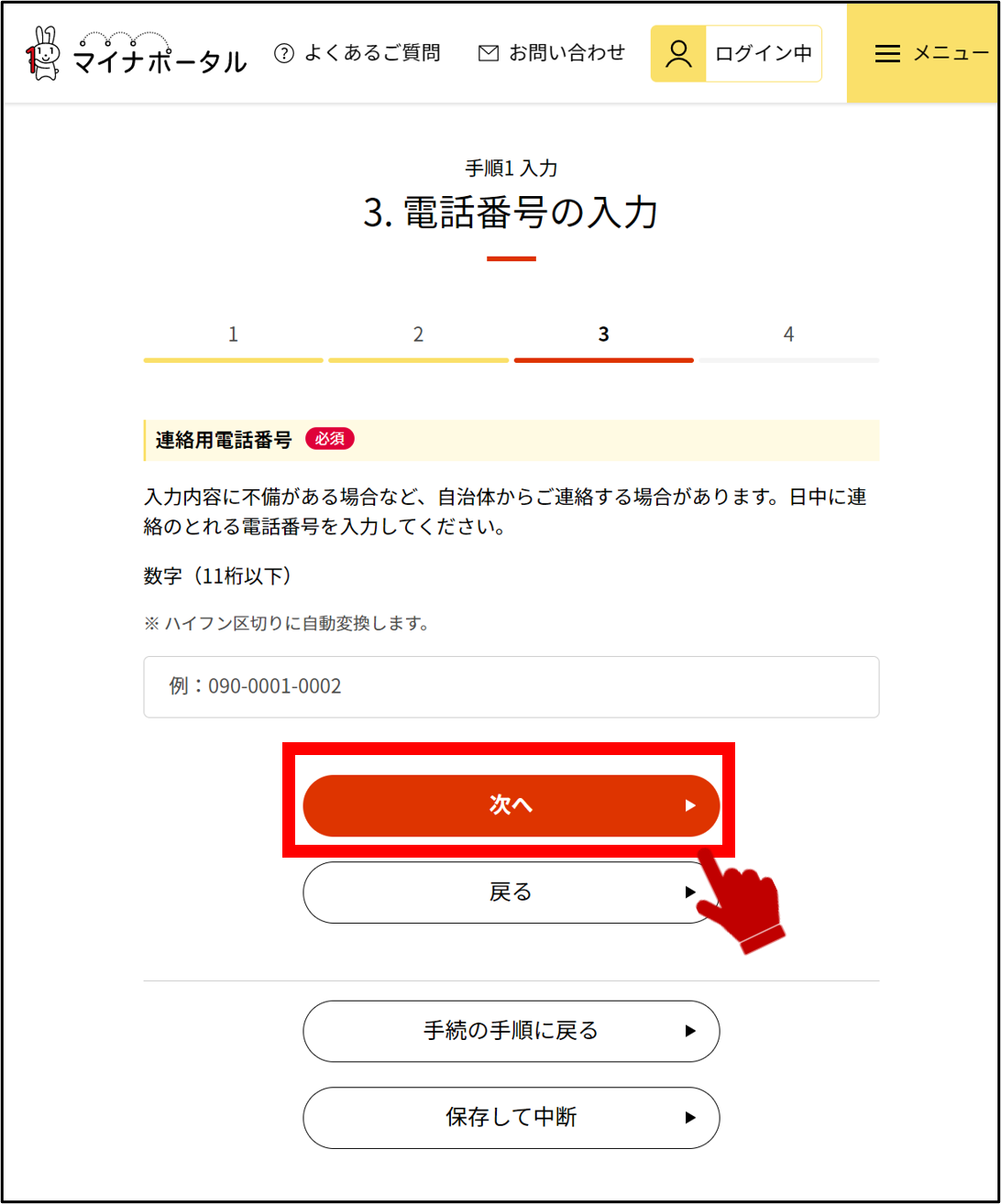
補足
申請入力補助情報が登録されている場合は申請入力補助情報が、連絡用電話番号に初期表示されます。
4-6: メールアドレスを確認する 【4/9ステップ】
メールアドレスの確認画面が表示されます。
メールアドレスの設定内容を確認の上、次へボタンを押します。
●メールアドレスが登録済で通知設定がオンの場合


変更するボタン
変更するボタンを押すと、通知用のメールアドレスの変更を行うことができます。
●メールアドレスが登録済で通知設定がオフの場合
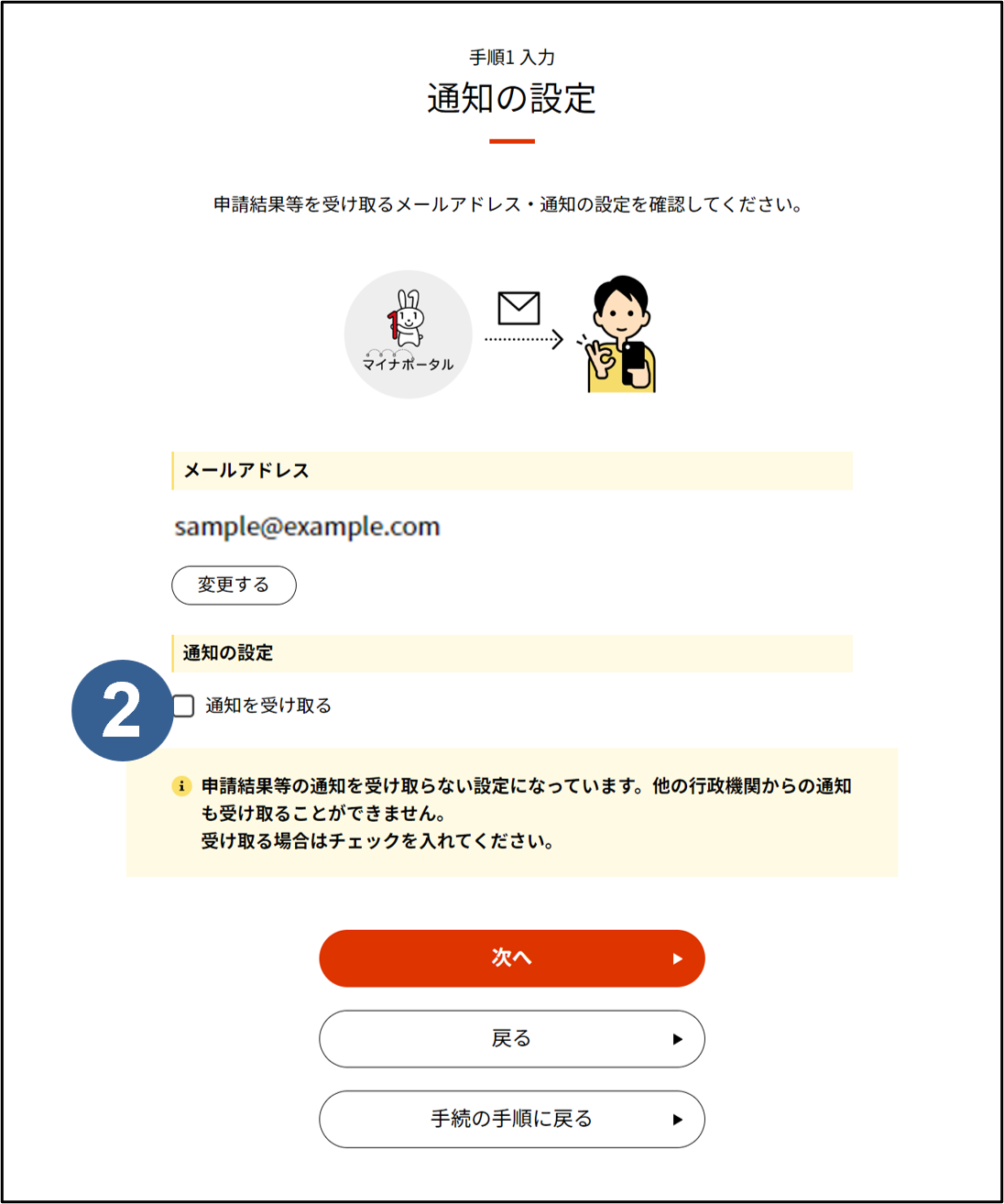

通知を受け取るチェックボックス
チェックボックスにチェックを入れると、申請状況が更新された際に登録されているメールアドレスにメール通知が届きます。
●メールアドレスが未登録の場合
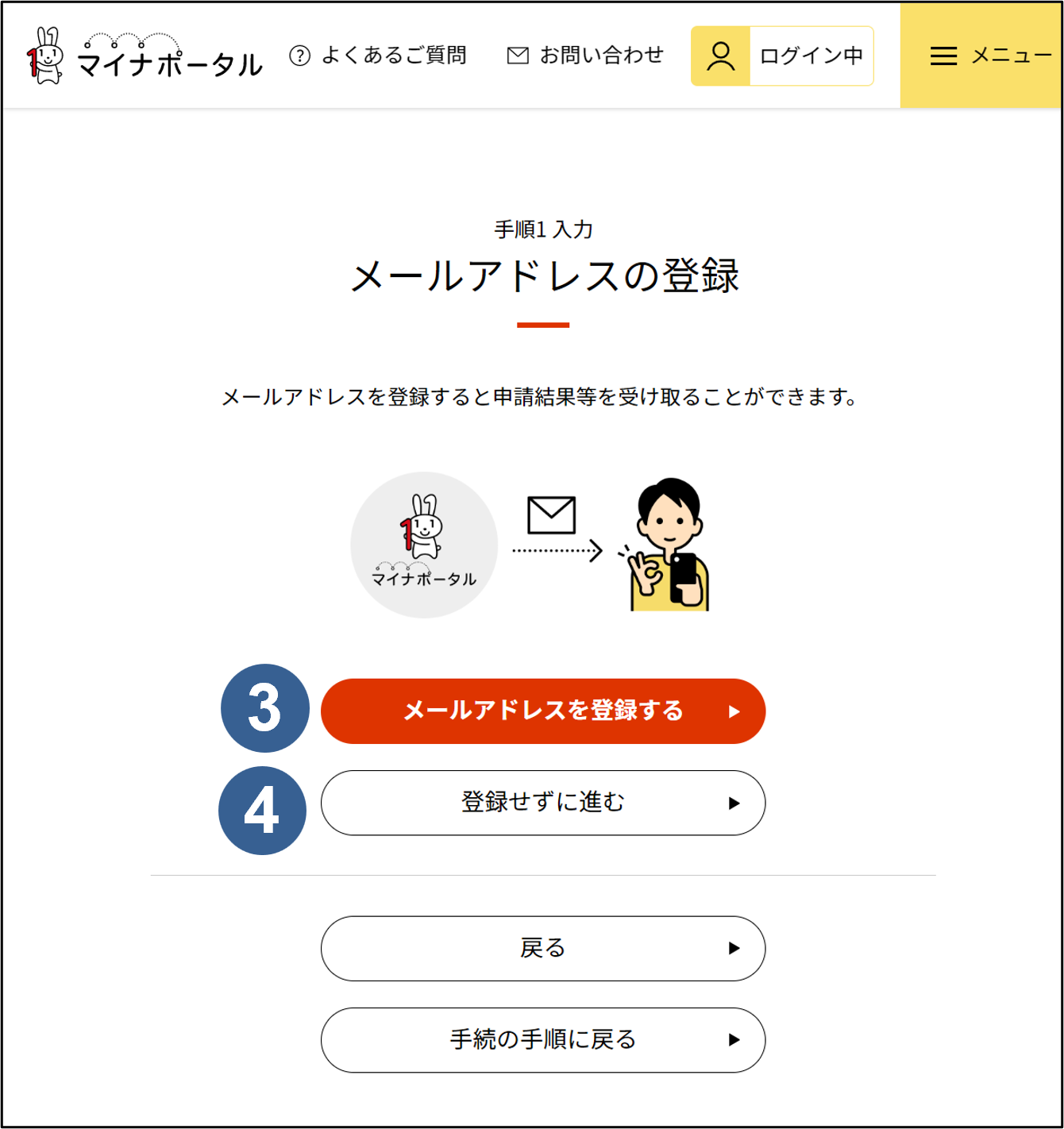

メールアドレスを登録するボタン
メールアドレスを登録するボタンを押すと、通知用のメールアドレスの登録を行うことができます。

登録せずに進むボタン
登録せずに進むボタンを押すと、通知用のメールアドレスの登録を行わずに次に進むことができます。
4-7: 新しい住所を入力する 【4/9ステップ】
新しい住所の入力画面が表示されます。
引越し先の住所を入力し、次へボタンを押します。

4-8: 引越す自治体を確認する 【4/9ステップ】
引越す自治体の確認画面が表示されます。
これまでの住所の自治体と引越し先の住所の自治体を確認し、次の手順へ進むボタンを押します。
●転出届・転入予定連絡の場合
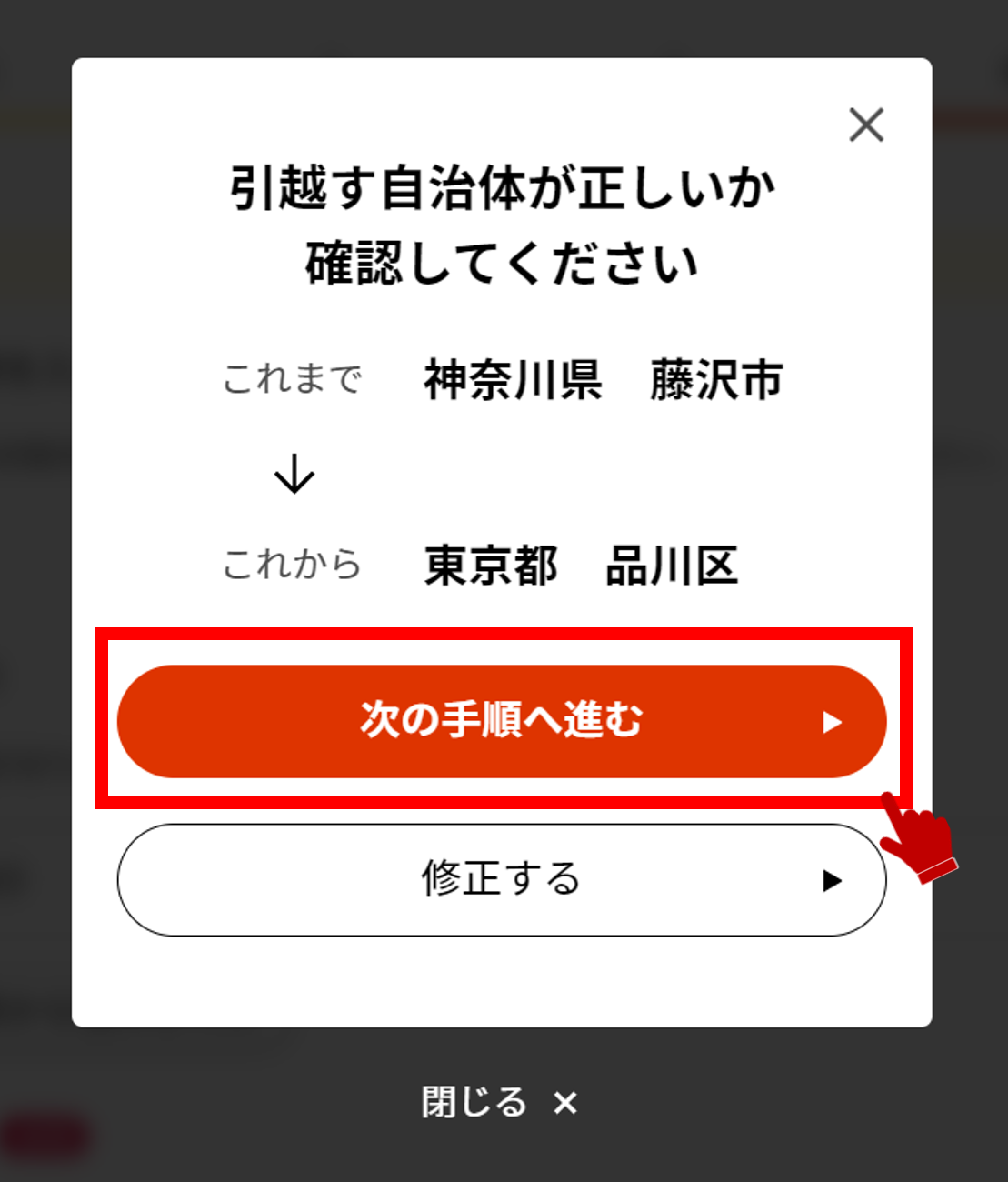
補足
転出届・転入予定連絡の場合、これまでとこれからに異なる自治体名が表示されます。
転出届・転入予定連絡と転居予定連絡では一部画面で表示が異なります。
●転居予定連絡の場合

補足
転居予定連絡の場合、これまでとこれからに同一自治体名が表示されます。
転出届・転入予定連絡と転居予定連絡では一部画面で表示が異なります。
5-1: 引越す人の入力を開始する 【5/9ステップ】
引越し手続の手順画面が表示されます。
引越す人の情報を入力するため、引越す人の入力するボタンを押します。
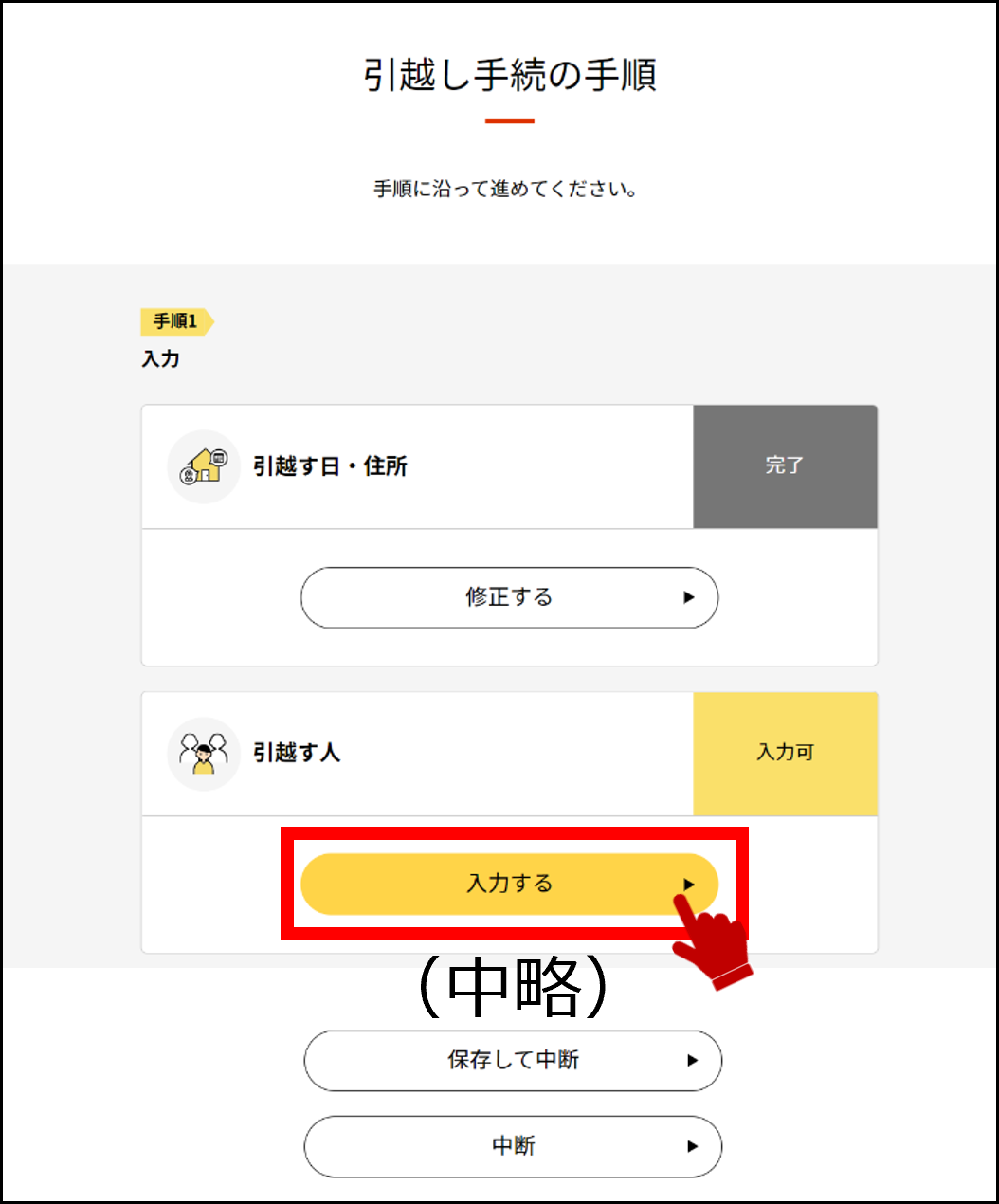
5-2: 住民票に記載されている人を確認する 【5/9ステップ】
引越す人画面が表示されます。
記載事項の内容を確認して、次へボタンを押してください。


住民票の写しのコンビニ交付ボタン
新しいタブが開き、住民票の写しのコンビニ交付についての説明が表示されます。
5-3: 引越す人を選択する 【5/9ステップ】
引越す人の選択画面が表示されます。
画面の案内に従って、該当するボタンを押します。

5-4: 新しい住所に引越す人数を入力する 【5/9ステップ】
新しい住所に引越す人数の入力画面が表示されます。
現在の住民票に記載されている人数と引越す人数を選択して、次へボタンを押します。

補足
引越す人の選択内容によって表示されない場合があります。
5-5: 新しい住所に引越す人の氏名等を入力する 【5/9ステップ】
新しい住所に引越す人の氏名等の入力画面が表示されます。
引越す人の氏名・氏名カタカナ・生年月日を入力して、次へボタンを押します。

補足
引越す人の選択内容によって表示されない場合があります。
5-6: 新しい住所の世帯主・続柄を入力する 【5/9ステップ】
新しい住所の世帯主・続柄の入力画面が表示されます。
新しい住所の世帯主と新たな世帯主から見た続柄を入力して、次へボタンを押します。

補足
引越す人の選択内容によって表示されない場合があります。
5-7: これまでの住所に残る人の氏名を入力する 【5/9ステップ】
これまでの住所に残る人の氏名等の入力画面が表示されます。
これまでの住所に残る人の氏名を入力して、次へボタンを押します。

補足
引越す人の選択内容によって表示されない場合があります。
5-8: これまでの住所の新しい世帯主・続柄を入力する 【5/9ステップ】
これまでの住所の世帯主・続柄の入力画面が表示されます。
これまでの住所の新しい世帯主と新たな世帯主から見た続柄を入力して、次の手順へ進むボタンを押します。
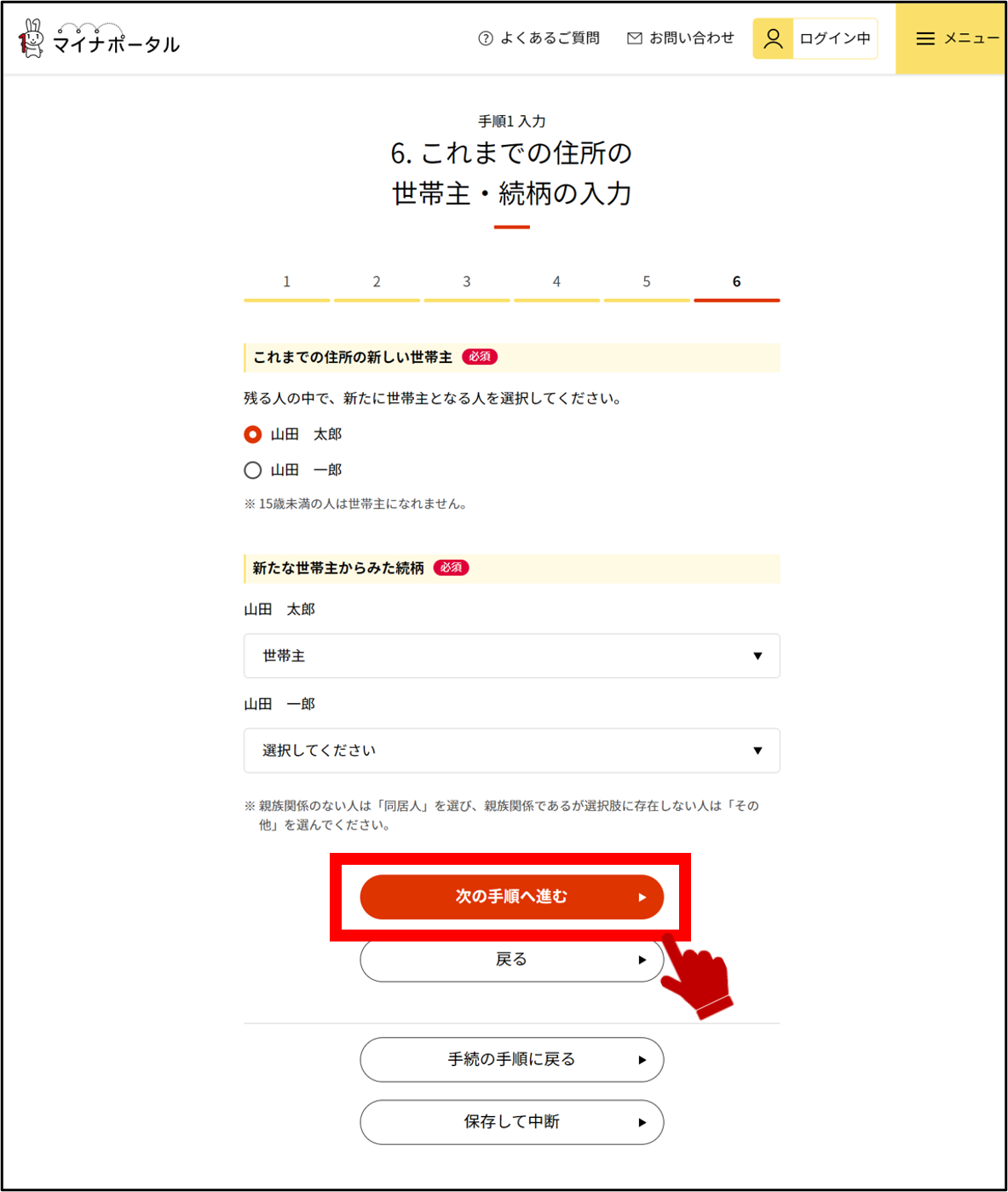
補足
引越す人の選択内容によって表示されない場合があります。
6-1: 関連手続・来庁予定の入力を開始する 【6/9ステップ】
引越し手続の手順画面が表示されます。
関連手続・来庁予定の情報を入力するため、関連手続・来庁予定の入力するボタンを押します。

6-2: 関連手続を選択する 【6/9ステップ】
関連手続の選択画面が表示されます。
引越しに伴って必要となる手続を選択して、次へボタンを押します。
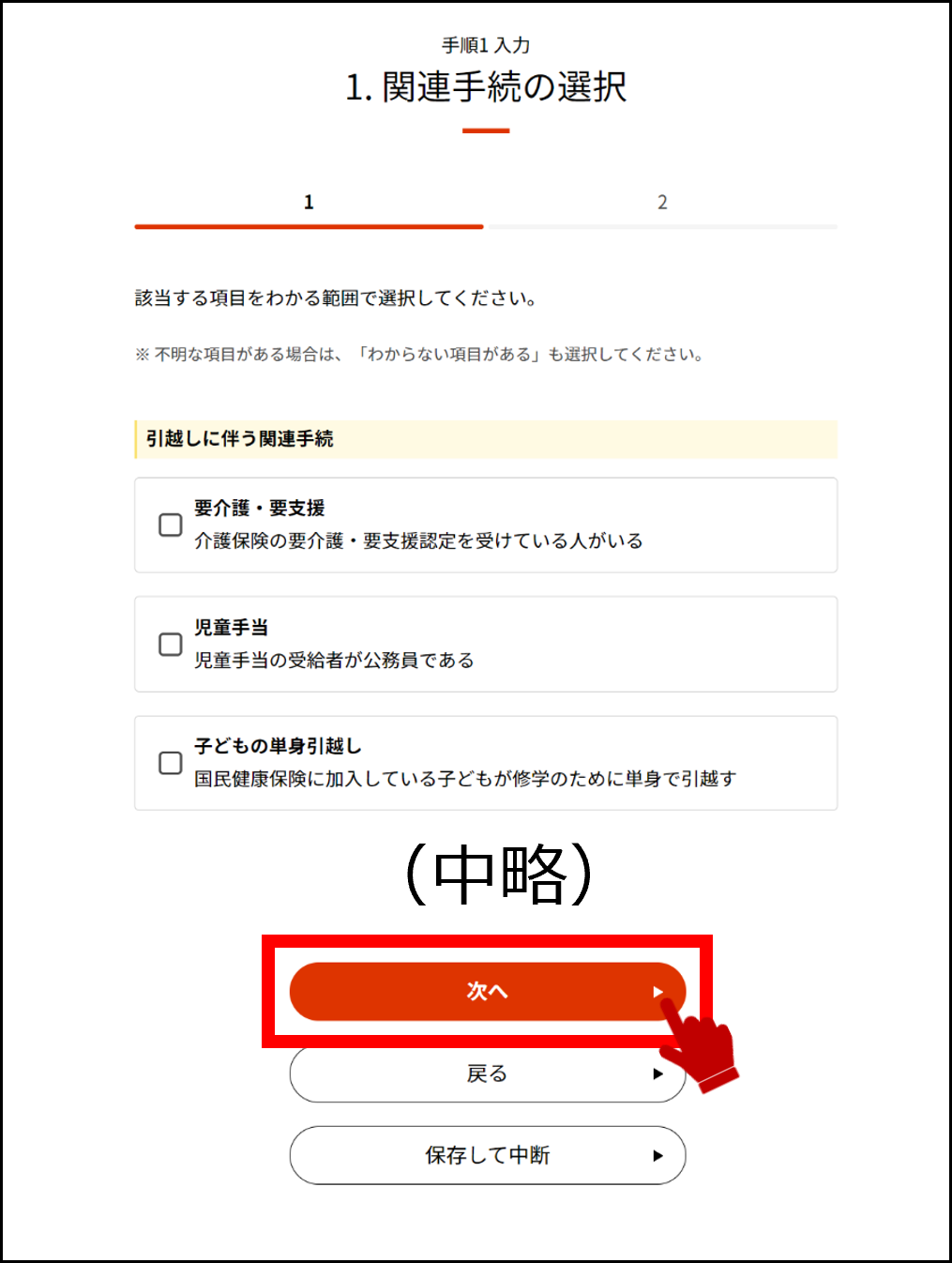
補足
転出届・転入予定連絡と転居予定連絡では表示される項目が一部異なります。
6-3: 来庁予定を入力する 【6/9ステップ】
来庁予定の入力画面が表示されます。
新しい住所の自治体に来庁して行う手続を確認し、来庁予定場所と来庁予定日を選択して、次の手順へ進むボタンを押します。
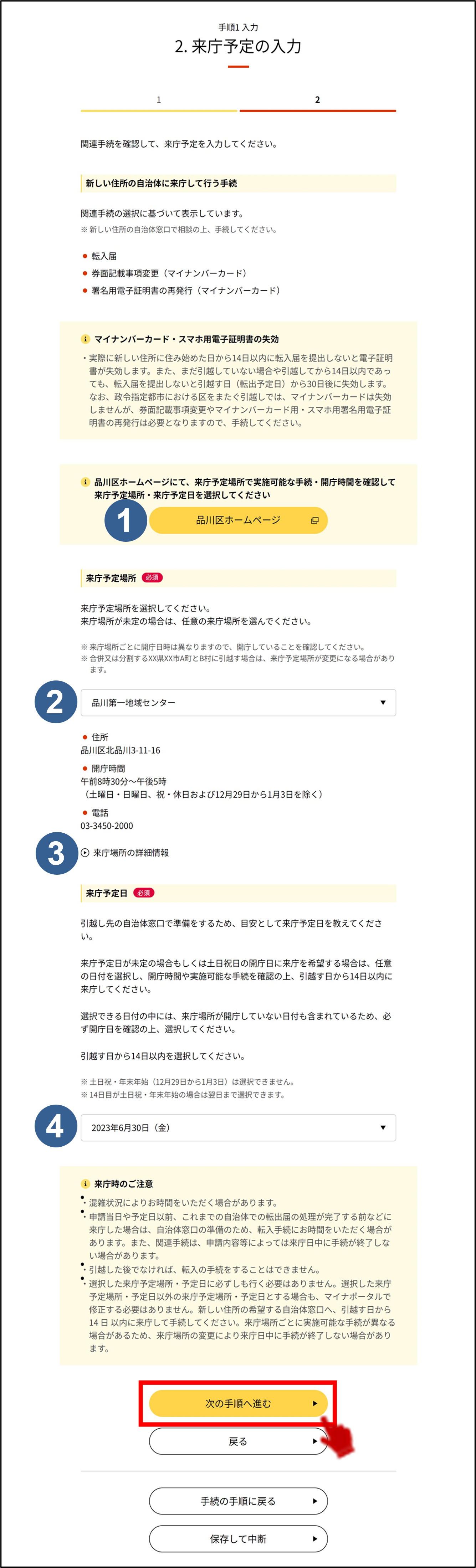

自治体のホームページボタン
新しいタブが開き、来庁予定の自治体のホームページが表示されます。

来庁予定場所の選択ボタン
▼を押すと選択可能な来庁予定場所一覧が表示されます。
来庁予定場所を選択してください。
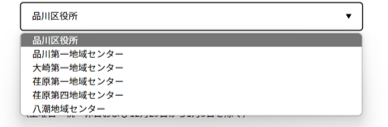

来庁場所の詳細情報ボタン
来庁場所の詳細情報が表示されます。

来庁予定日の選択ボタン
▼を押すと選択可能な来庁予定日一覧が表示されます。
来庁予定日を選択してください。

補足
新しい住所の自治体に来庁して行う手続は、関連手続の選択画面で選択した内容により異なります。
7-1: 入力内容を確認して申請する 【7/9ステップ】
引越し手続の手順画面が表示されます。
これまでに入力した情報の確認と申請をするため、入力確認・申請の申請するボタンを押します。

7-2: 引越す日・住所の入力内容を確認する 【7/9ステップ】
引越す日・住所の確認画面が表示されます。
正しい内容で入力されていることを確認し、次へボタンを押します。


修正するボタン
修正するボタンを押すと、該当項目の申請情報入力画面に戻ります。
7-3: 引越す人の入力内容を確認する 【7/9ステップ】
引越す人の確認画面が表示されます。
正しい内容で入力されていることを確認し、次へボタンを押します。
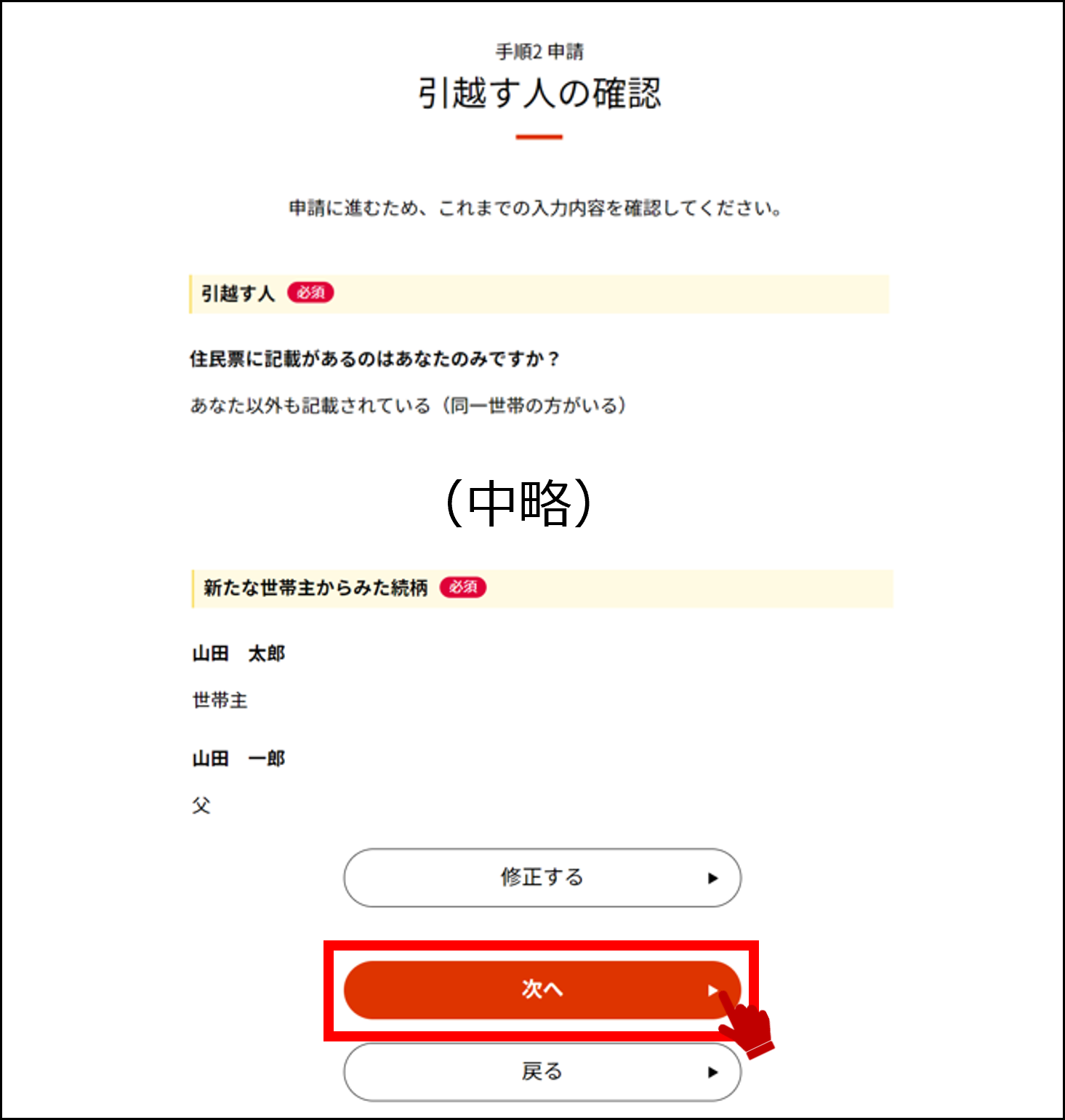
7-4: 関連手続・来庁予定の入力内容を確認する 【7/9ステップ】
関連手続・来庁予定の確認画面が表示されます。
正しい内容で入力されていることを確認し、次へボタンを押します。
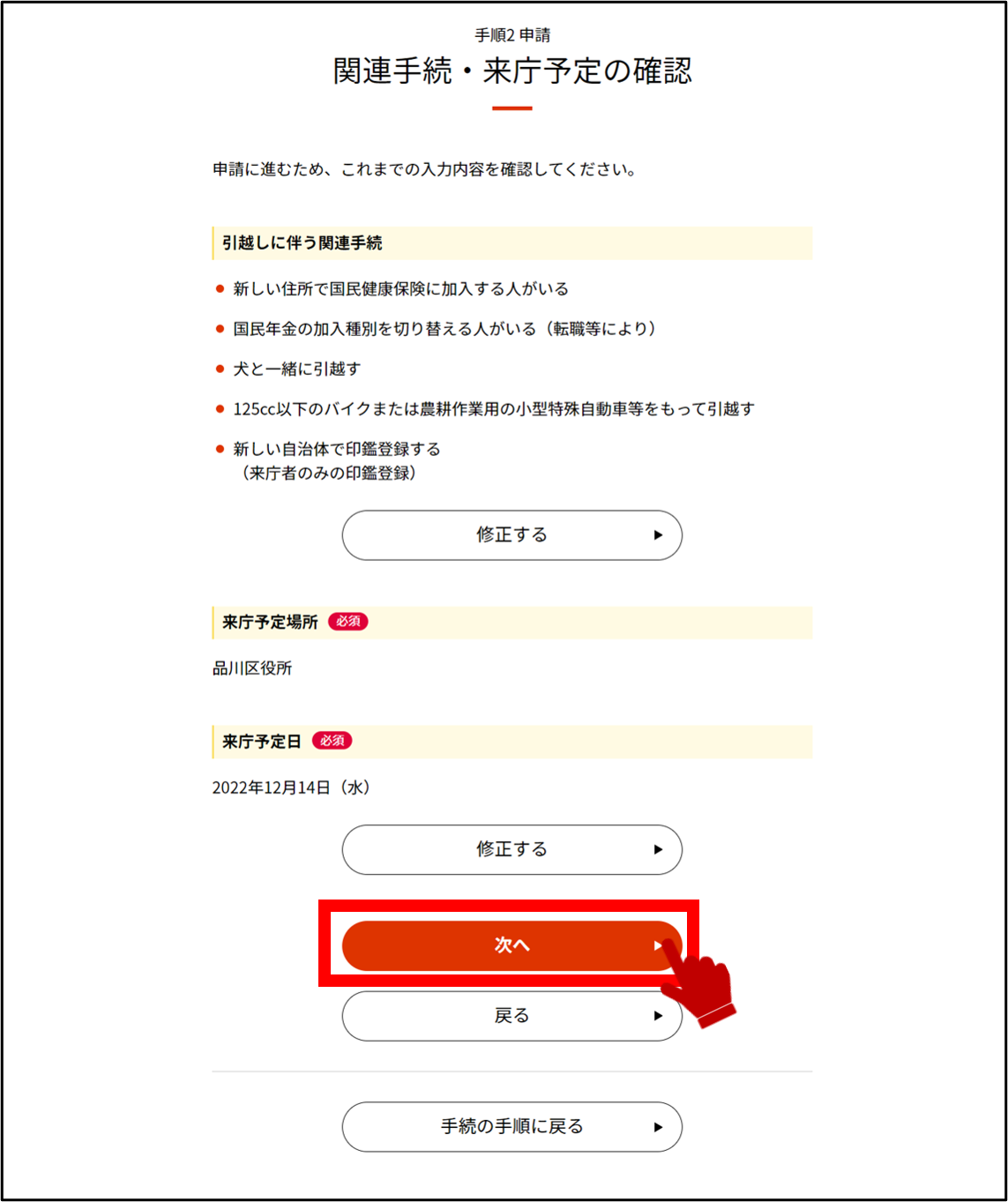
7-5: 個人情報を国機関へ連携することを同意する 【7/9ステップ】
同意及び申請画面が表示されます。
個人情報の取り扱いに関する確認事項を確認の上、確認事項に同意するにチェックを入れて、申請するボタンを押してください。
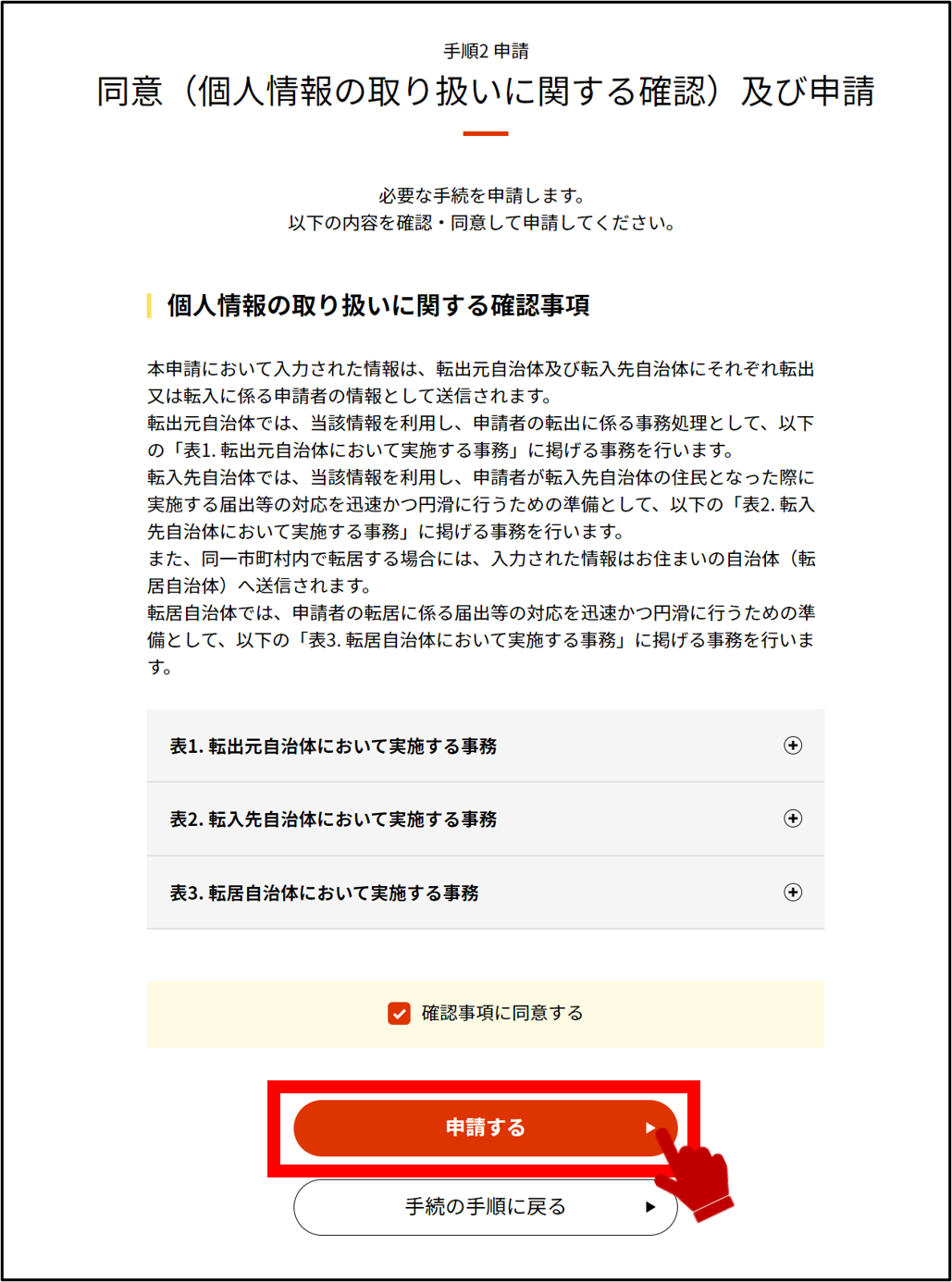
補足
表1~3を押すと、個人情報を取り扱う事務の一覧が表示されます。
7-6: 署名を付与する 【7/9ステップ】
署名付与画面が表示されます。
読み取るボタンを押して、署名用電子証明書を付与して申請情報を送信します。
●ICカードリーダライタでログインした場合

補足
マイナンバーカードのパスワードを5回間違えるとロックされ、申請できなくなります。
また、マイナポータルへログインする際に読み取ったマイナンバーカードを使用してください。
●QRコードでログインした場合
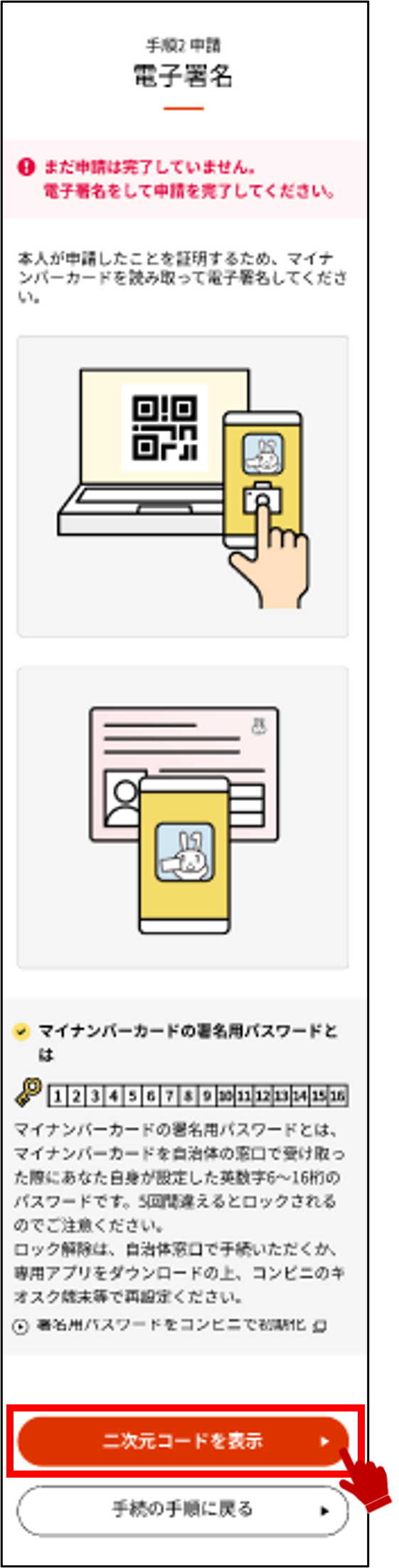
補足
マイナンバーカードのパスワードを5回間違えるとロックされ、申請できなくなります。
また、ログインした利用者のマイナンバーカードを使用してください。
●スマートフォンでログインし、署名付与の読み取りにマイナンバーカードを使用する場合

補足
マイナンバーカードのパスワードを5回間違えるとロックされ、申請できなくなります。
また、ログインした利用者のマイナンバーカードを使用してください。
●スマートフォンでログインし、署名付与の読み取りにマイナンバーカードまたはスマホ用署名用電子証明書を使用する場合
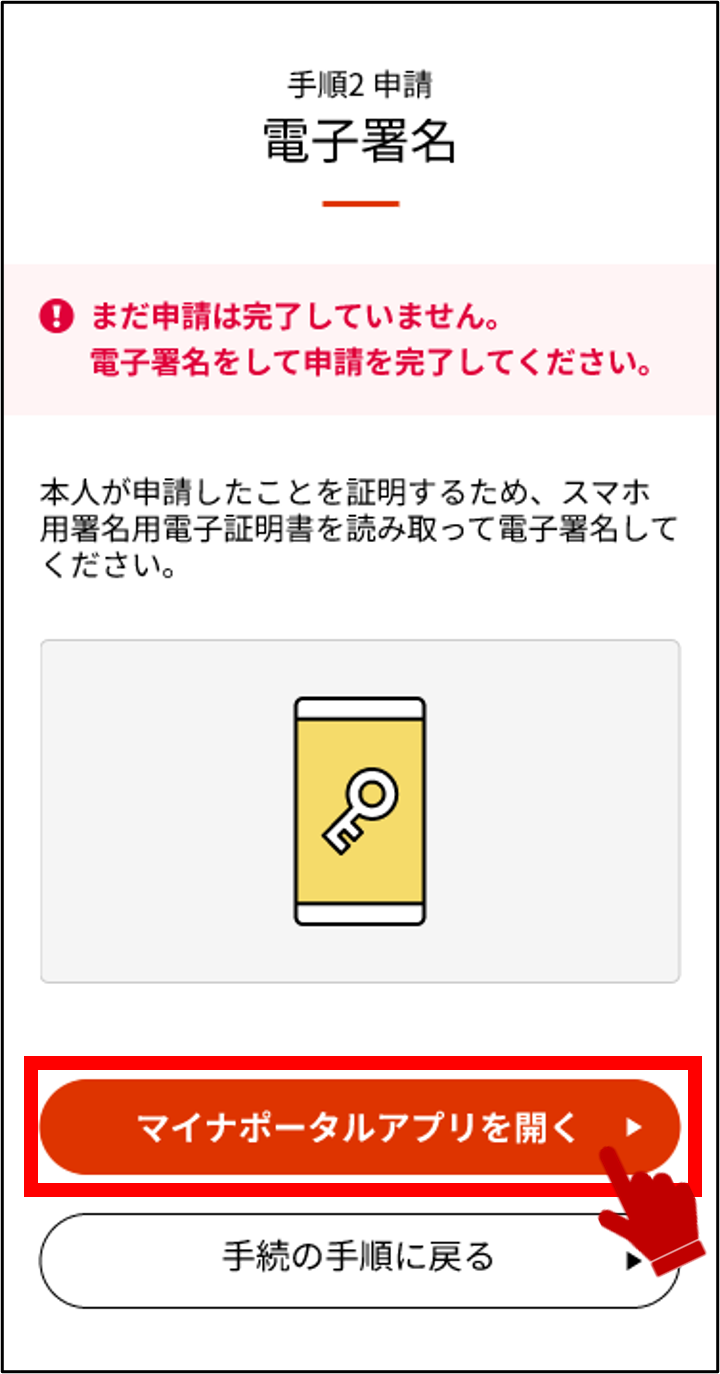
補足
マイナンバーカードのパスワード、スマホ用署名用電子証明書のパスワードを5回間違えるとロックされ、申請できなくなります。
また、ログインした利用者のマイナンバーカードまたはスマホ用署名用電子証明書を使用してください。
氏名・住所等の読み取り(4-3: 氏名・住所等を読み取る 【4/9ステップ】)でスマホ用署名用電子証明書を使用している場合、署名付与で読み取るボタンを押すと、パスワードを入力せずに署名付与を完了できます。ただし、申請に時間がかかってしまった場合は、もう一度パスワードの入力を求められる場合があります。
7-7: 申請受付完了を確認する 【7/9ステップ】
申請が受け付けられました。
次の手順へ進むボタンを押して、来庁準備をします。
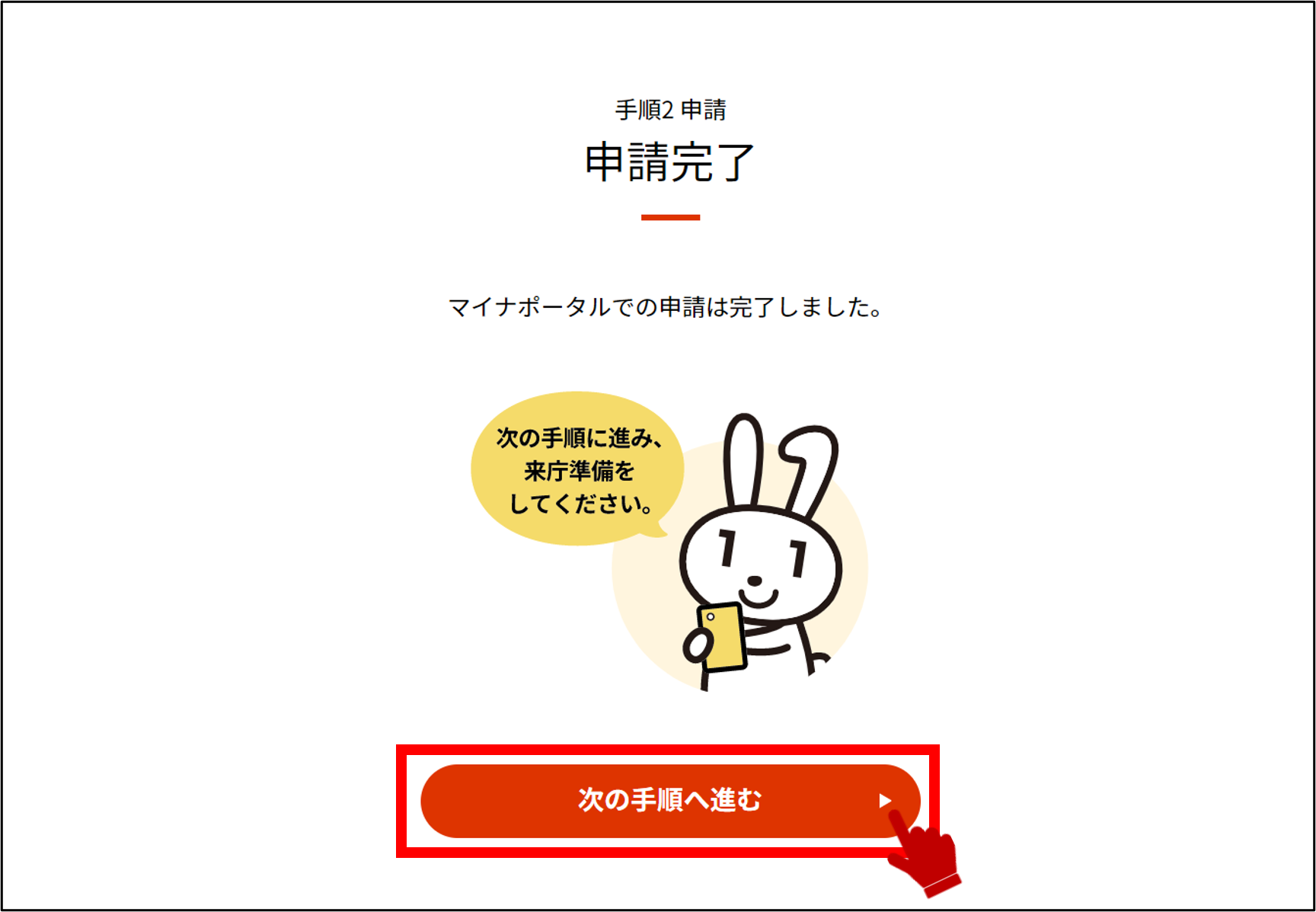
8-1: 来庁準備をする 【8/9ステップ】
引越し手続の手順画面が表示されます。
手続に必要な準備をするため、来庁準備の確認するボタンを押します。
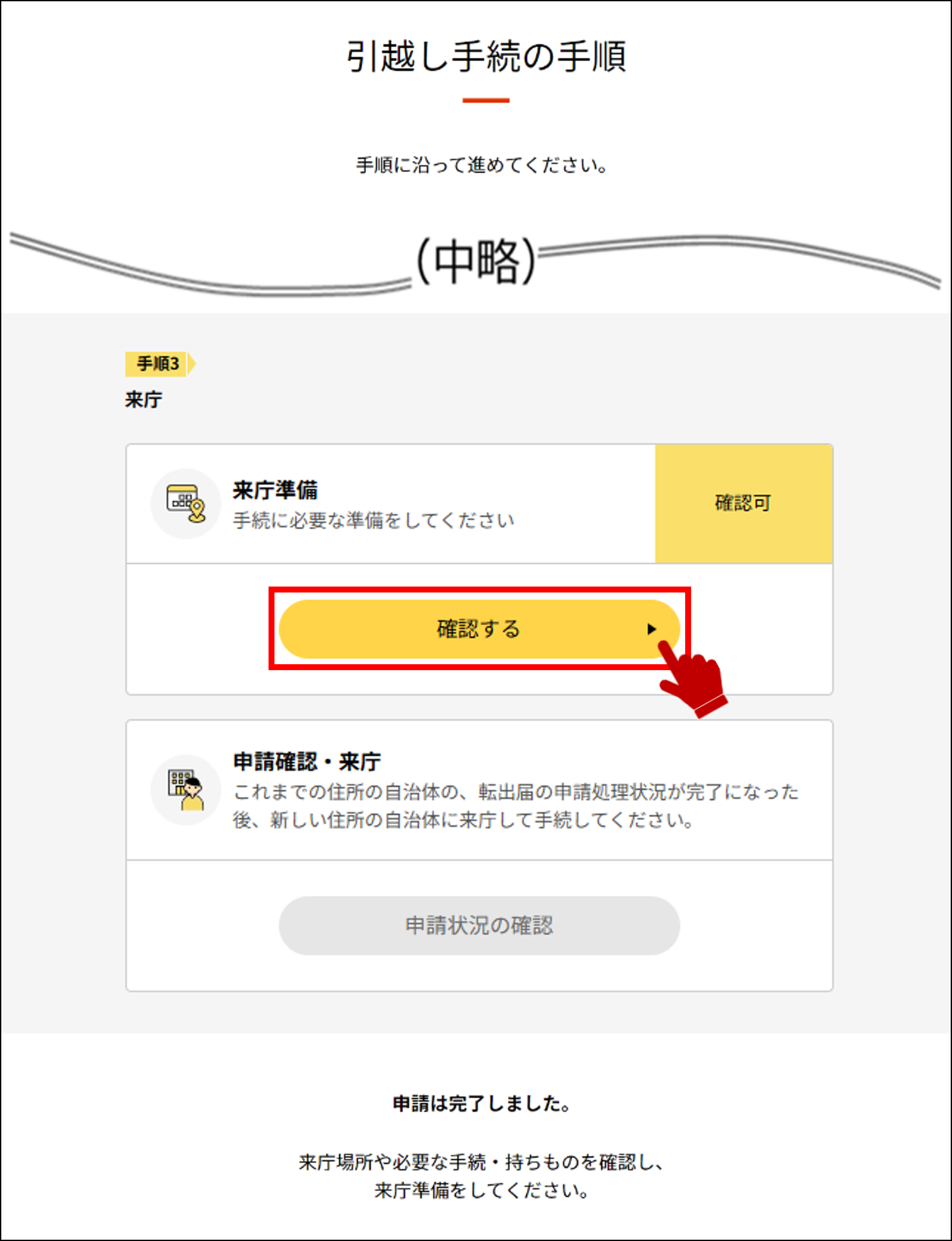
8-2: これまでの住所の自治体での手続案内を確認する 【8/9ステップ】
これまでの住所の自治体での手続案内画面が表示されます。
必要な手続を確認して、次へボタンを押します。


来庁場所の詳細情報ボタン
来庁場所の詳細情報が表示されます。

引越し関連手続一覧を見るボタン
新しいタブが開き、引越し関連手続一覧が表示されます。
補足
これまでの住所の自治体に対して必要となる手続は、関連手続の選択画面で選択した内容により異なります。
補足
転居予定連絡の場合この画面は表示されません。
8-3: 新しい住所の自治体での手続案内を確認する 【8/9ステップ】
新しい住所の自治体での手続案内画面が表示されます。
必要な手続を確認して、次の手順へ進むボタンを押します。
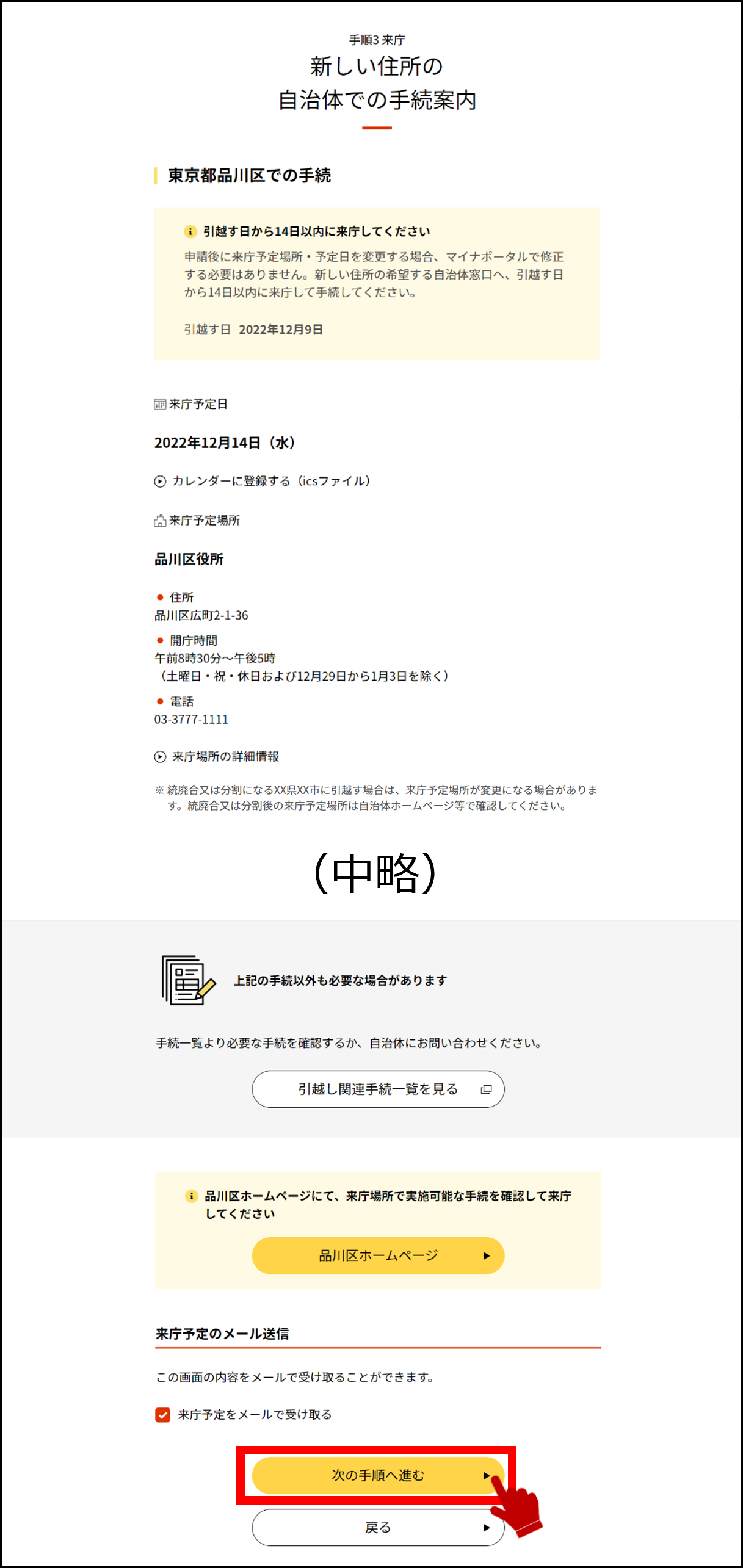
補足
新しい住所の自治体に対して必要となる手続は、関連手続の選択画面で選択した内容により異なります。
9: 引越し手続を完了する 【9/9ステップ】
引越し手続が完了しました。


申請状況照会するボタン
申請状況照会するボタンを押すと、申請した手続の申請状況を表示します。
申請状況照会の詳細については
01 申請状況照会を表示する
をご確認ください。